Page 1
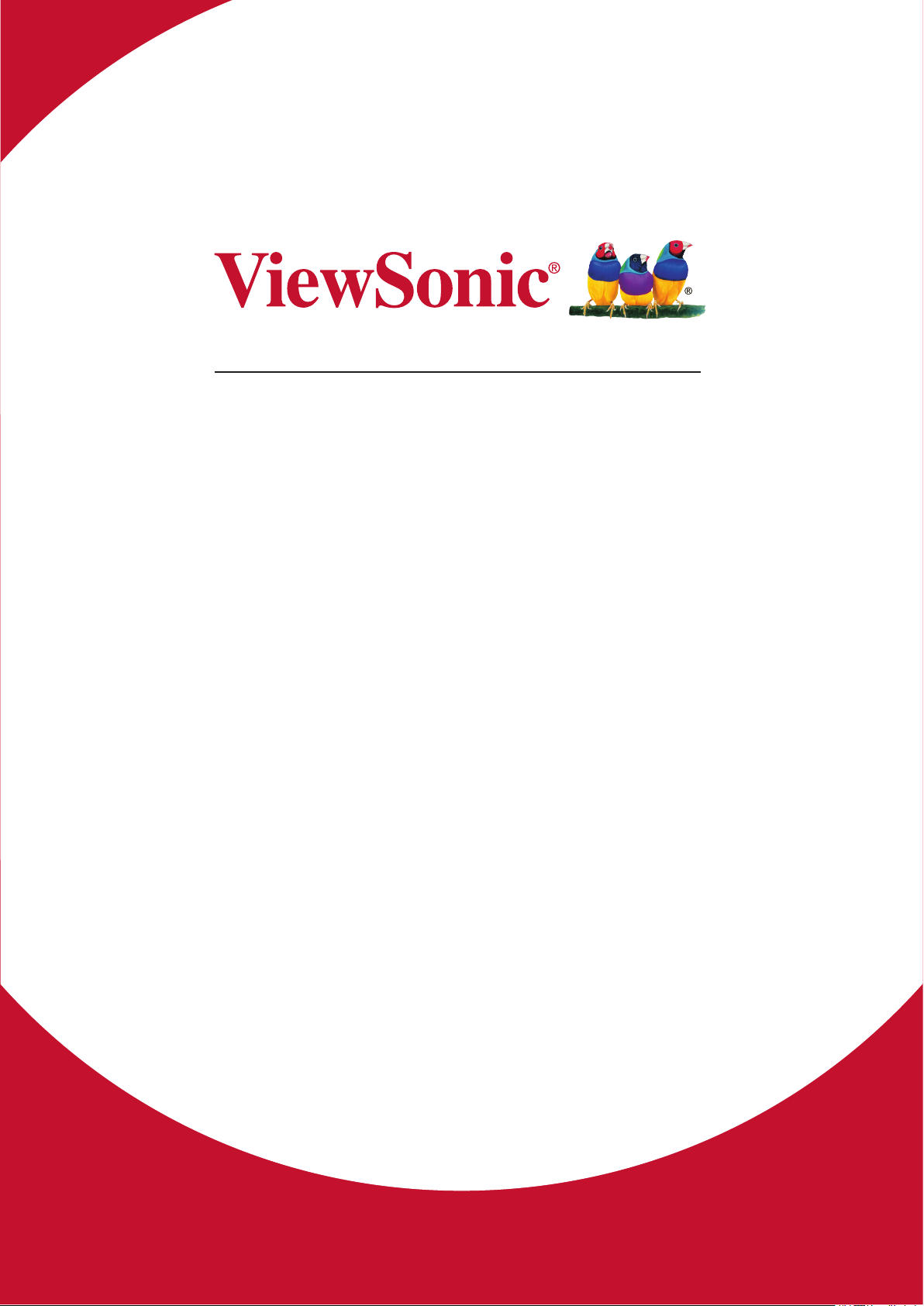
CDE5561T/CDE6561T/CDE7061T/
CDE8452T/SWB5561B/SWB6561B/
SWB7061B/SWB8452B
LCD Display
Руководство пользователя
Номер модели: VS16480/VS16477/VS16436/VS15420
Page 2
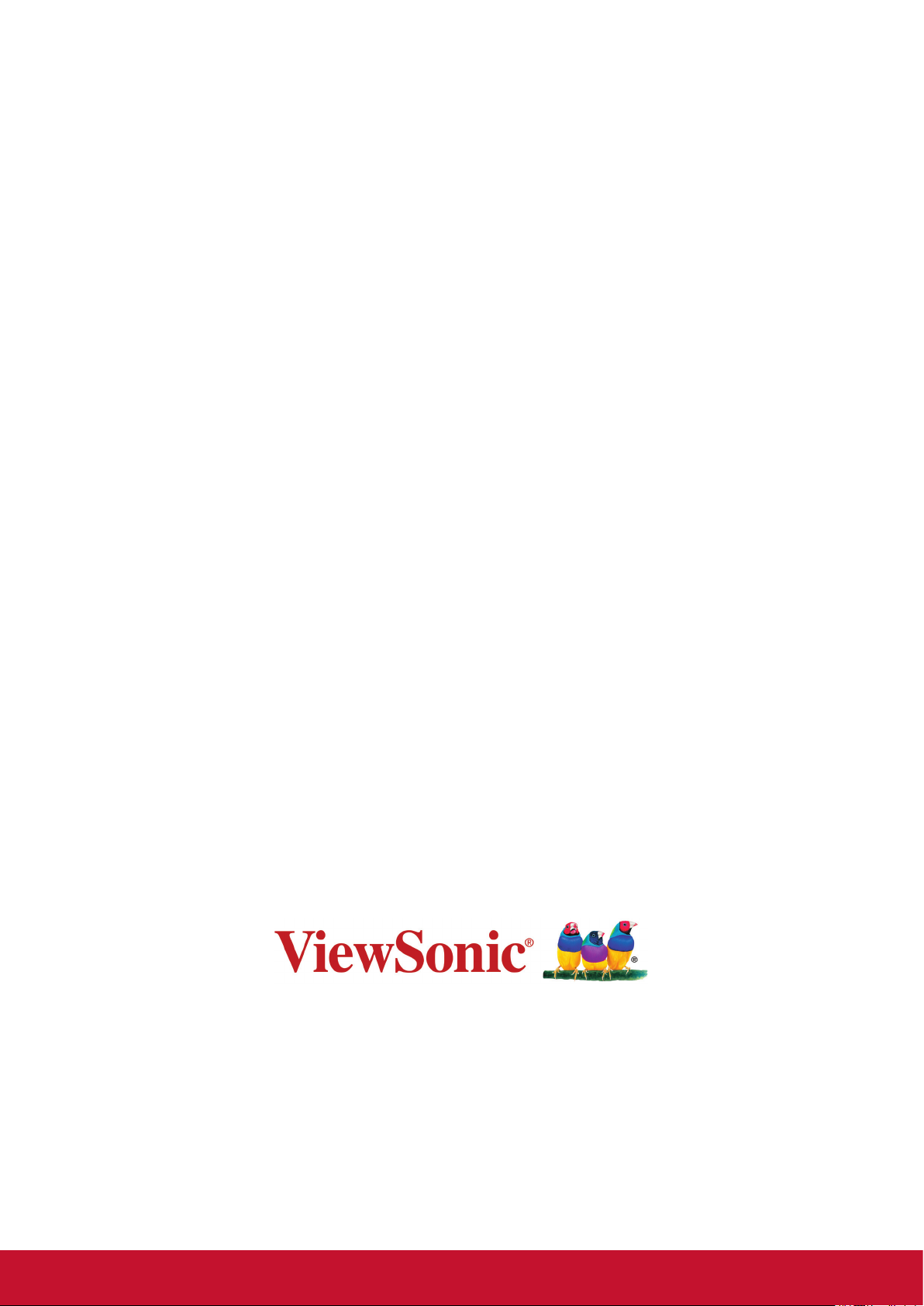
Благодарим вас за выбор продукции
ViewSonic!
Более 25 лет компания ViewSonic является ведущим поставщиком
решений для визуализации и стремится превосходить ожидания
потребителей в технологическом совершенстве, инновациях и
простоте. Компания ViewSonic считает, что ее продукция должна
приносить пользу окружающим. Мы уверены, что приобретенное
вами изделие ViewSonic будет служить вам безотказно.
Еще раз благодарим Вас за выбор продукции ViewSonic.
Page 3
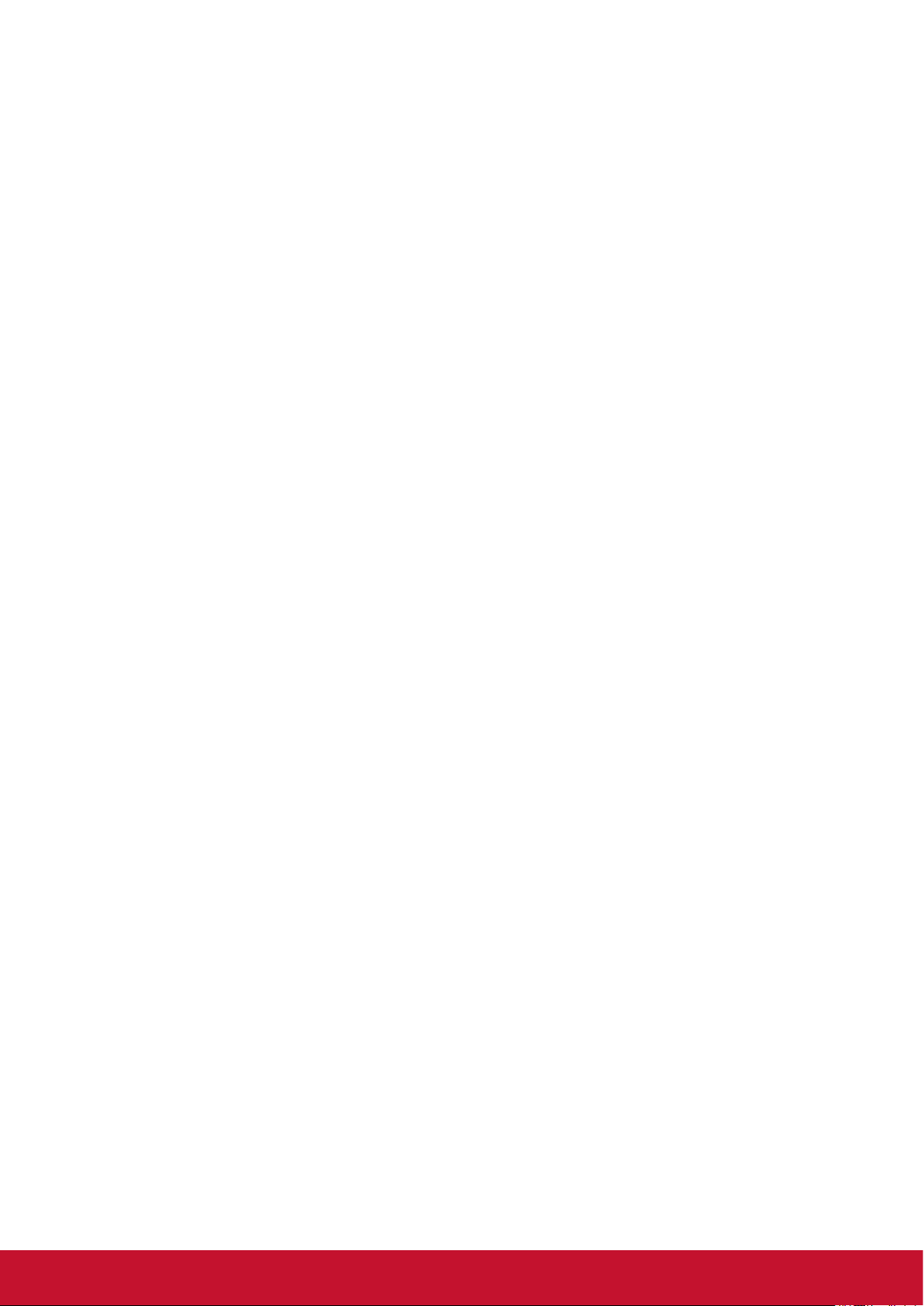
Соответствие стандартам
ПРИМЕЧАНИЕ: В данном разделе содержатся все сведения о соблюдении
нормативных требований и правил. Утвержденные сведения о назначении см.
на паспортных табличках и в соответствующей маркировке на изделии.
Соответствие требованиям Федеральной комиссии по
связи США (FCC)
Данное устройство соответствует требованиям Части 15 Правил FCC. Работа
должна соответствовать следующим двум условиям: (1) данные устройства не
могут являться источниками вредных помех, и (2) данные устройства должны
работать в условиях помех, включая те, которые могут вызывать сбои в работе.
Настоящее оборудование прошло испытания, показавшие его соответствие
ограничениям, относящимся к части 15 правил Федеральной комиссии
по средствам связи для цифровых устройств класса B. Эти ограничения
были введены с тем, чтобы в разумных пределах обеспечить защиту от
нежелательных и вредных помех в жилых районах. Настоящее оборудование
генерирует, использует и может излучать радиоволны, и в случае установки
с нарушением правил и использования с нарушением инструкций может
создавать помехи на линиях радиосвязи. Однако и в случае установки с
соблюдением инструкций не гарантируется отсутствие помех. Если данное
оборудование создает вредные помехи при приеме радио- и телевизионных
программ, что можно определить путем выключения/выключения данного
устройства, пользователю предлагается попытаться устранить помехи,
предприняв следующие меры:
• переориентировать или переместить приемную антенну;
• увеличить расстояние между устройством и приемником;
• подключить устройство к электрической розетке или цепи, не используемой
для питания приемника;
• проконсультироваться с продавцом или с теле- радиомастером.
Предупреждение: Вы предупреждены, что изменения, не подтвержденные
стороной, которая несет ответственность за соответствие требованиям, могут
лишить вас права использовать устройство.
Соответствие требованиям Министерства
промышленности Канады
CAN ICES-3 (B)/NMB-3(B)
i
Page 4
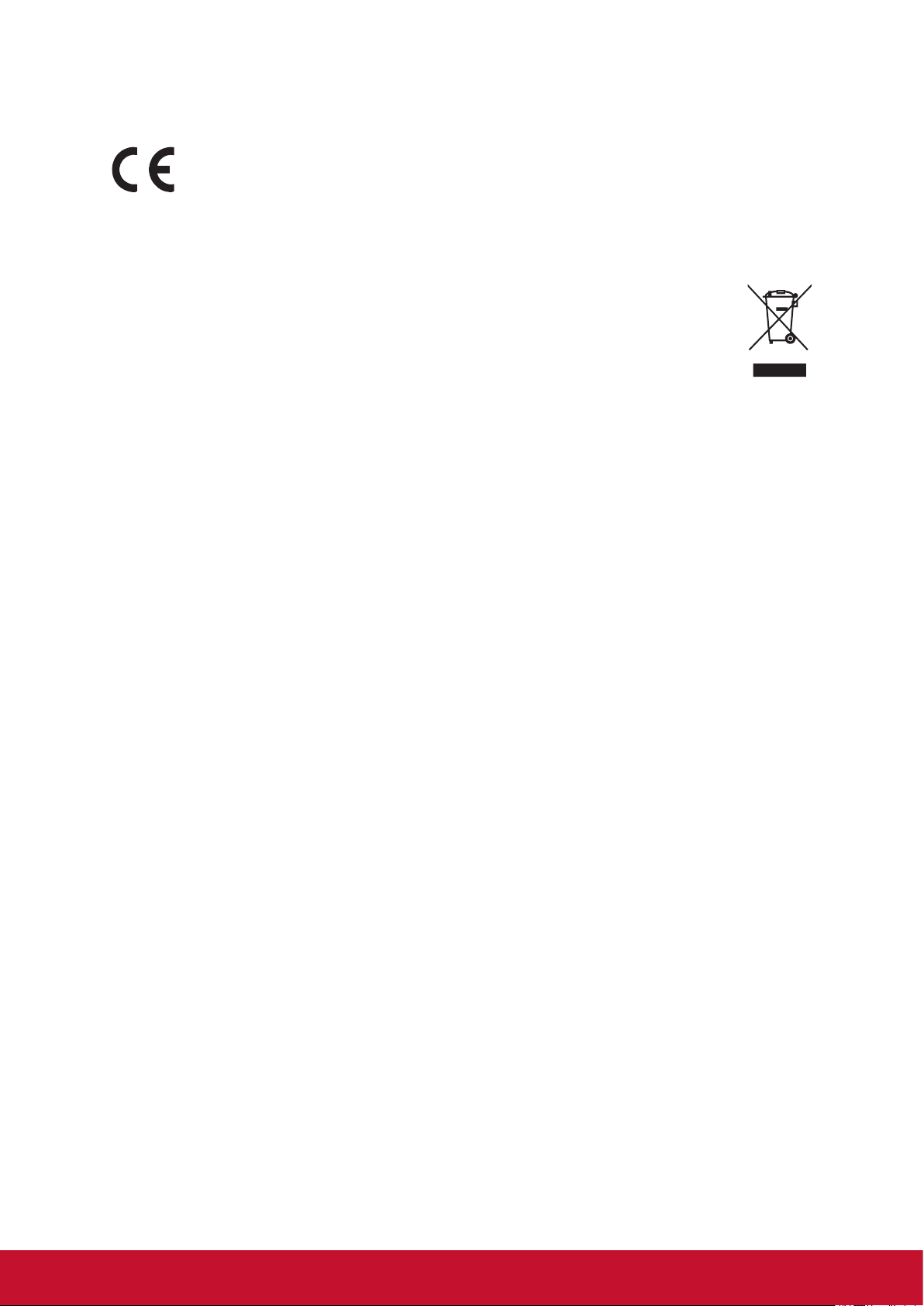
Соответствие СЕ для европейских стран
Устройство соответствует Директиве по электромагнитной
совместимости 2004/108/EC и Директиве по низкому напряжению
2006/95/EC.
Данная информация имеет отношение только к странам-участникам
Европейского Союза (ЕС):
Символ, указанный справа, соответствует Директиве 2012/19/EU об
Отходах электического и электронного оборудования (WEEE).
Продукция, обозначенная данным символом, не может быть
утилизирована в виде обычного городского мусора, а должна быть
утилизирована при помощи систем возврата и сбора, доступных в
Вашей стране или регионе, в соответствии с местными законами.
ii
Page 5
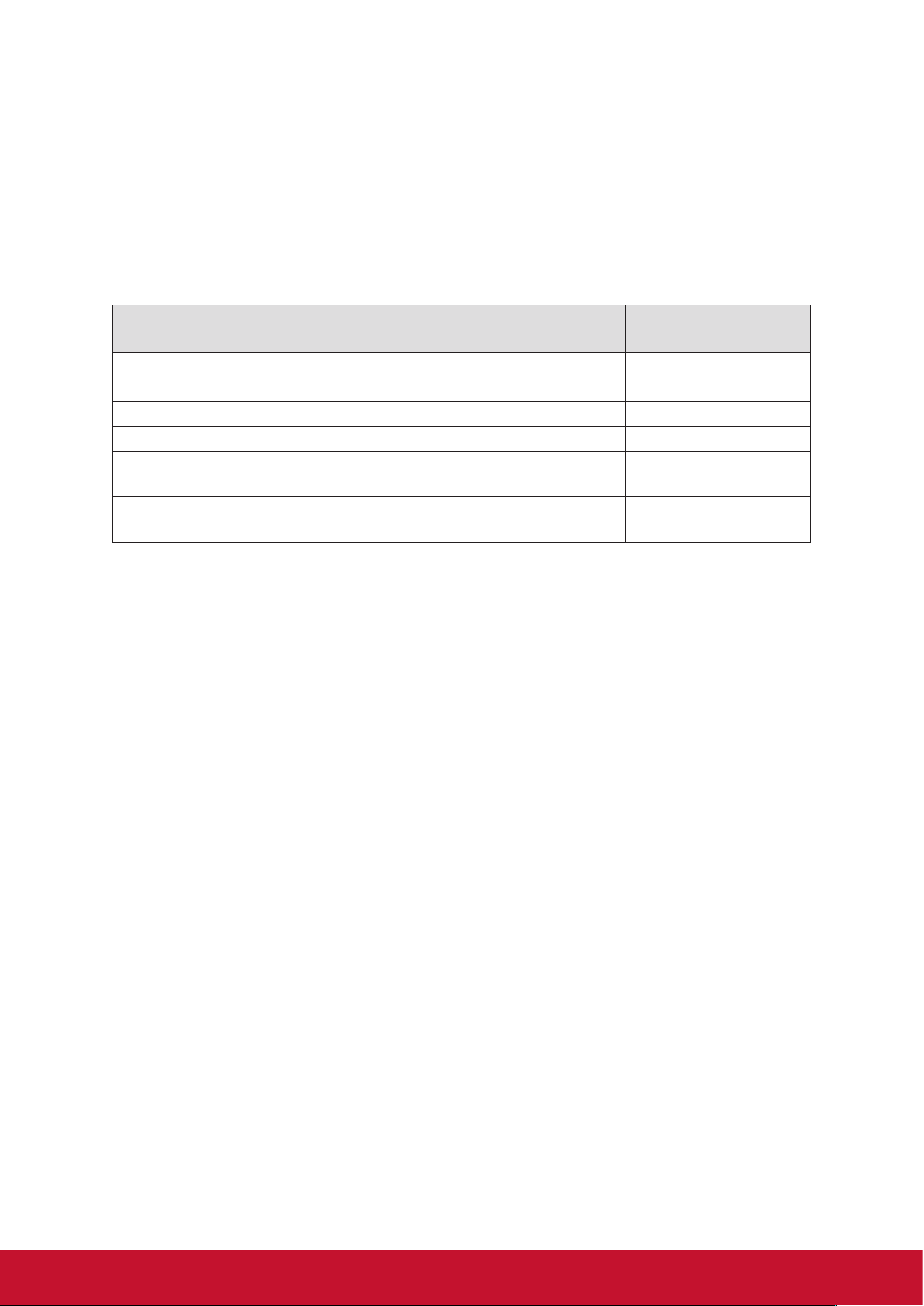
Декларация про соответствие RoHS2
Данный продукт был разработан и произведен в соответствии с Директивой
2011/65/EU Европейского парламента и Совета Европы про ограничение
использования некоторых вредных веществ в электрическом и электронном
оборудовании (Директива RoHS2), он также соответствует максимальным
значениям концентрации, предложенным Техническим Комитетом Адаптации
Европейской Комиссии (TAC):
Вещество
Свинец (Pb) 0,1% < 0,1%
Ртуть (Hg) 0,1% < 0,1%
Кадмий (Cd) 0,01% < 0,01%
Гексавалентный хром (Cr
Полиброминатные
бифенилы (PBB)
Полиброминантные эфиры
дифенила (PBDE)
Предложенная максимальная
концентрация
6+
) 0,1% < 0,1%
0,1% < 0,1%
0,1% < 0,1%
Фактическая
концентрация
Некоторые компоненты изделий, как указано выше, были освобождены от
действия Директивы в соответствии с Приложением III к Директивам RoHS2,
как указано ниже:
Примеры освобожденных компонентов:
1. Ртуть во флуоресцентных лампах с холодным катодом и флуоресцентных
лампах со внешними электродами (CCFL и EEFL) для специальных задач, в
количестве (на лампу) не превышающем:
(1) Короткие лампы (≦500 мм): 3,5 мг на лампу.
(2) Средние лампы (>500 мм и ≦1500 мм): 5 мг на лампу.
(3) Длинные лампы (>1500 мм): 13 мг на лампу.
2. Свинец в стекле электронно-лучевых трубок.
3. Свинец в стекле флуоресцентных трубок, не более 0,2 % по весу.
4. Свинец как легирующая присадка к алюминию, не более 0,4 % по весу.
5. Сплав меди, содержащий до 4 % свинца по весу.
6. Свинец в припоях с высокой температурой плавления (т.е. сплавы на
основе свинца, содержащие по весу 85 % или более свинца).
7. Детали электрических и электронных устройств, содержащие свинец в
стекле или керамике, помимо изоляционной керамики в конденсаторах,
напр. пьезоэлектрические приборы, или в стеклянную или керамическую
соединения матрицы.
iii
Page 6
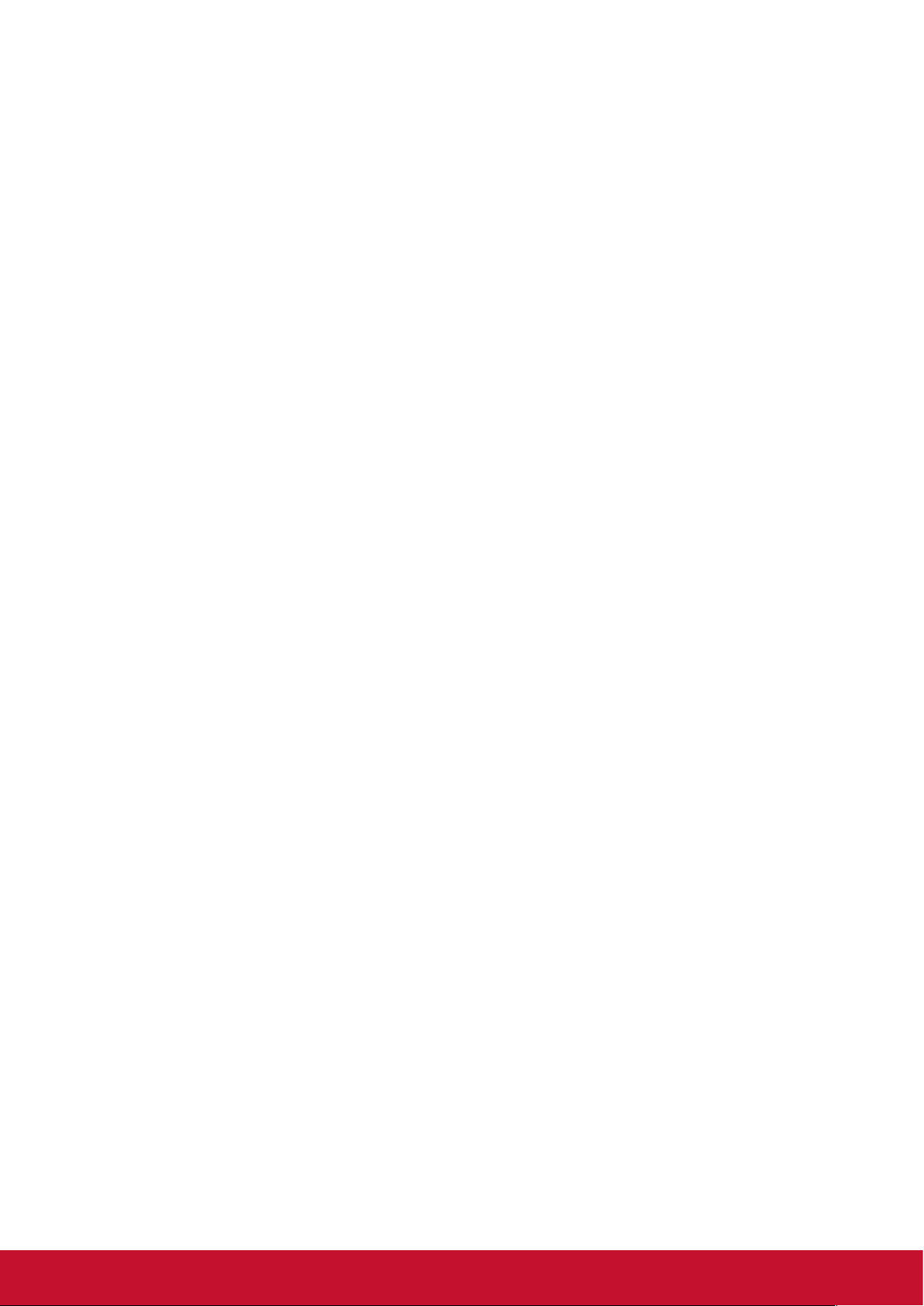
Предостережения и предупреждения
1. Перед использованием устройства внимательно прочтите все данные указания.
2. Храните данные инструкции в надежном месте.
3. Неукоснительно соблюдайте все предупреждения и выполняйте все инструкции.
4. При перемещении монитора LCD необходимо соблюдать осторожность.
5. Запрещается снимать заднюю крышку. Внутри ЖК-монитора находятся
детали под высоким напряжением. Прикосновение к этим деталям может
вызвать серьезную травму.
6. Не пользуйтесь данной аппаратурой вблизи воды. Предупреждение. С
целью снижения риска поражения электрическим током не подвергайте
прибор воздействию дождя или влаги.
7. Не допускайте попадания на ЖК-монитора прямых солнечных лучей и не
устанавливайте его вблизи других источников тепла. Для уменьшения
бликов монитор следует расположить так, чтобы на экран не попадал
прямой солнечный свет.
8. Для очистки используйте мягкую сухую ткань. При необходимости
дополнительной очистки обращайтесь к разделу "Очистка дисплея".
9. Старайтесь не касаться экрана. Следы от пальцев сложно удалить.
10. Не трите и не давите на ЖК-панель, так как это может привести к ее
необратимому повреждению.
11. Не перекрывайте никакие вентиляционные отверстия. Устанавливайте
согласно инструкциям изготовителя.
12. Не устанавливайте вблизи каких-либо источников тепла, например
радиаторов, решеток систем отопления, печей или иной аппаратуры (в том
числе усилителей), выделяющей тепло.
13. ЖК-монитора следует устанавливать в хорошо проветриваемом
помещении. На ЖК-монитора не следует класть какие-либо предметы,
препятствующие его охлаждению.
14. Не следует класть тяжелые предметы на ЖК-монитора, видеокабель и
кабель питания.
15. При обнаружении дыма, постороннего шума или странного запаха следует
немедленно выключить ЖК-монитора и позвонить дилеру или в корпорацию
ViewSonic. Продолжать пользоваться ЖК-монитора до устранения
неисправности опасно.
16. Не пренебрегайте предохранительными возможностями поляризованных
и заземленных розеток. Поляризованная розетка имеет два лезвия, одно
шире другого. Заземленная розетка имеет два лезвия и третий контакт. В
целях безопасности вилка имеет широкие лезвия и третий контакт. Если
вилка не подходит к вашей розетке, обратитесь к электрику для замены
розетки.
(Продолжение на следующей странице)
iv
Page 7
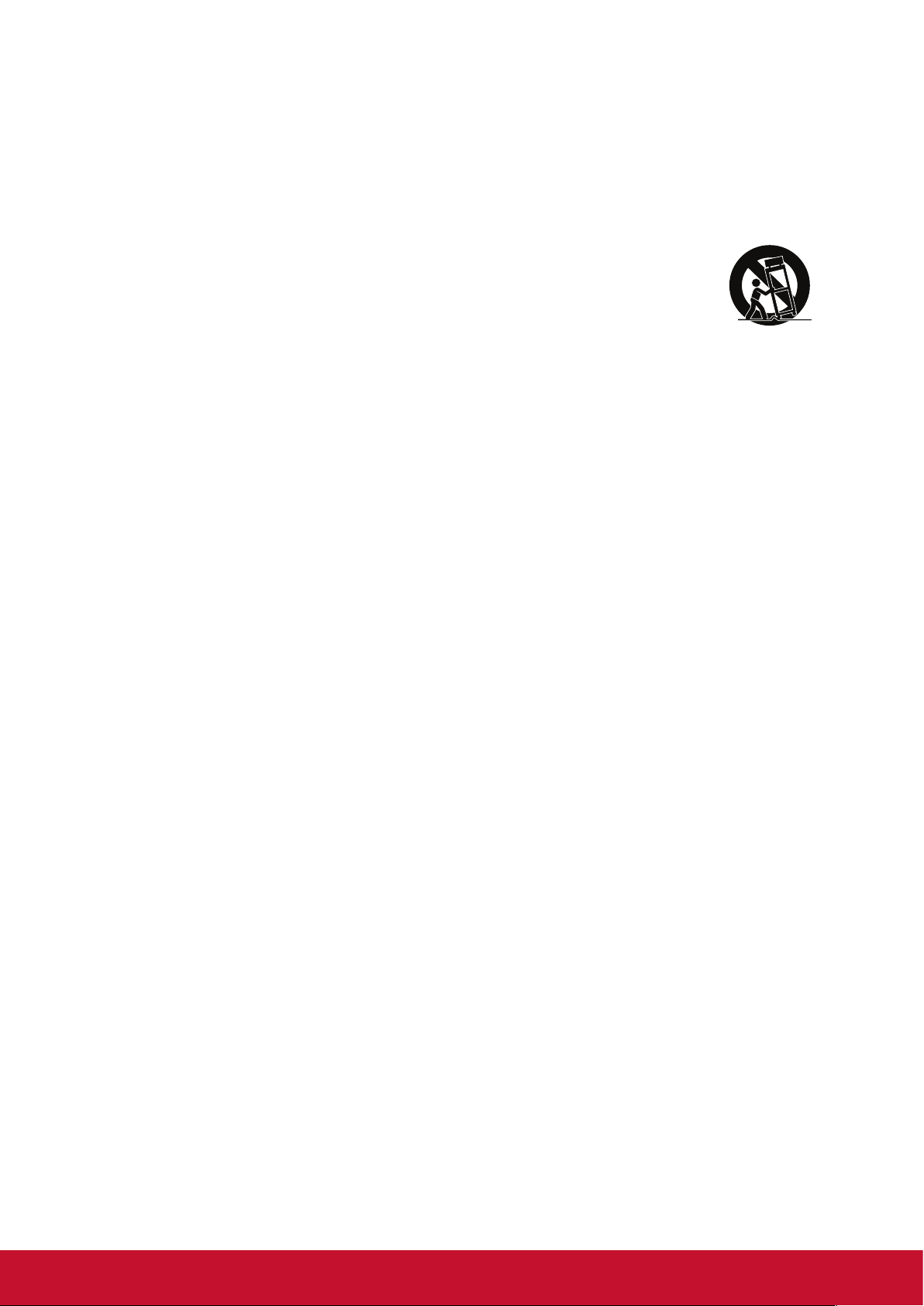
17. Предохраняйте кабель питания, чтобы никто на него не наступил, а также
от защемления, в особенности около вилки, сетевой розетки и в месте
выхода кабеля из данной аппаратуры. Сетевая розетка должна находиться
поблизости от устройства, для облегчения доступа к этой розетке.
18. Используйте только крепеж и принадлежности, указанные изготовителем.
19. Используйте только передвижную или стационарную подставку,
штатив, кронштейн или стол, указанные изготовителем
или входящие в комплект поставки данной аппаратуры.
При использовании передвижной подставки соблюдайте
осторожность, во избежание опрокидывания и сопутствующих
ему травм.
20. Если вы не используете данную аппаратуру в течение длительного срока,
выньте шнур питания из розетки.
21. Любое техническое обслуживание поручайте квалифицированным
специалистам по техническому обслуживанию. Необходимость в
техническом обслуживании возникает при каком-либо повреждении данной
аппаратуры, например, при повреждении кабеля питания или вилки, при
проливе жидкости или при падении каких-либо предметов на данную
аппаратуру, при воздействии на данную аппаратуру дождя или влаги, если
данная аппаратура не работает должным образом или ее уронили.
v
Page 8
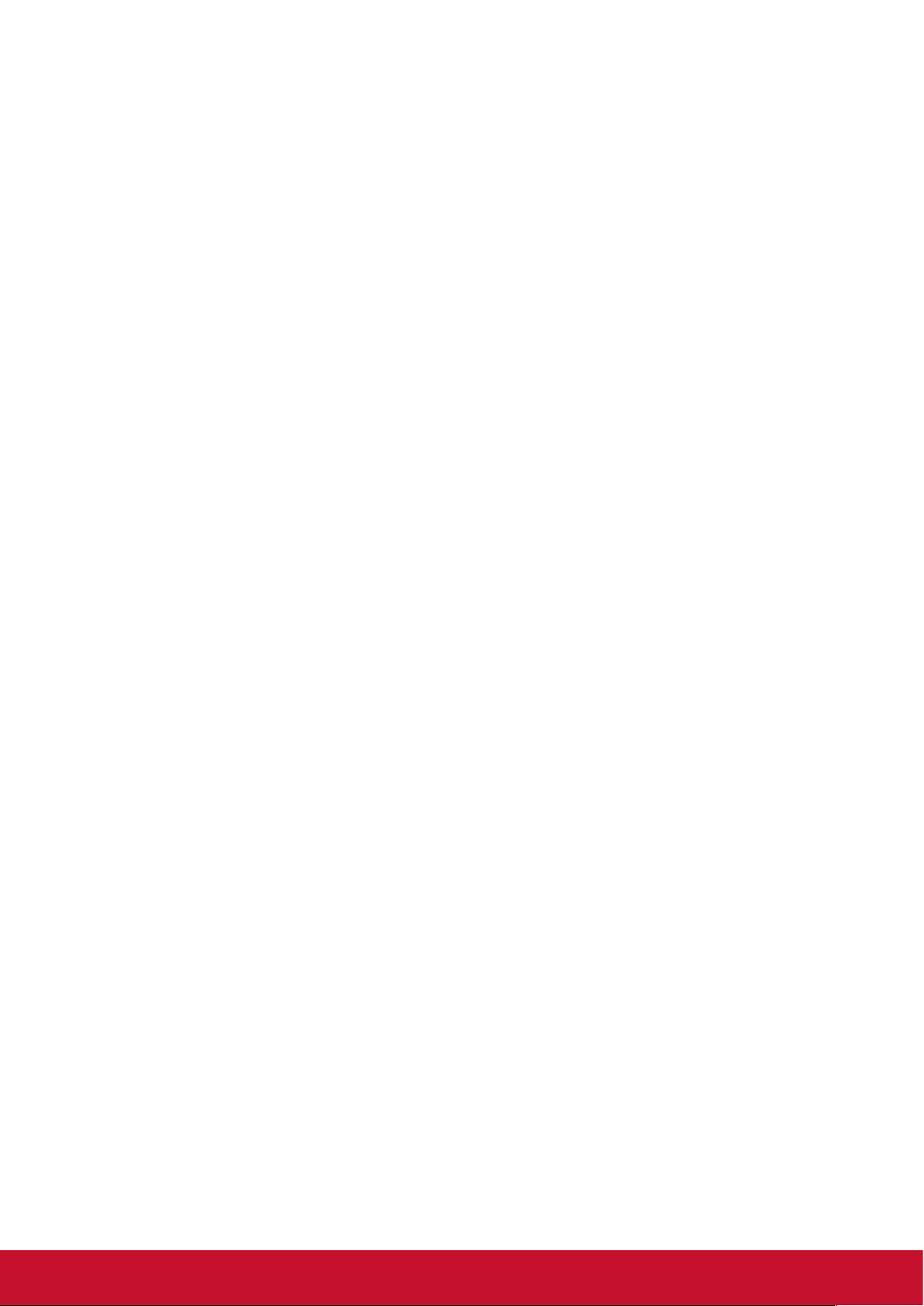
Contents
Соответствие стандартам
Соответствие требованиям Федеральной комиссии по связи
США (FCC) ......................................................................................... i
Соответствие требованиям Министерства промышленности
Канады ................................................................................................ i
Соответствие СЕ для европейских стран ........................................ii
Декларация про соответствие RoHS2 ............................................ iii
Предостережения и предупреждения .............................................iv
Данные по Авторским правам
Регистрация изделия ....................................................................... 2
Справочная информация ................................................................. 2
1. Подготовка к работе
1.1 Комплект поставки ...................................................................... 3
1.2 Характеристики комплекта для крепления на стену (VESA) .. 4
2. Функции белой интерактивной доски/
ЖК-дисплеяВозможности
2.1 Панель управления .................................................................... 5
2.2 Интерфейсные разъемы ............................................................ 6
2.3 Пульт ДУ ...................................................................................... 7
2.4 Установка батареек в пульт ДУ ................................................. 9
2.5 Диапазон приема сигналов с пульта ДУ ................................. 10
3. Установка дисплея
3.1 Подключение внешнего ПК ...................................................... 11
3.2 Соединение по интерфейсу RS232 ........................................ 12
3.3 Подключение периферийных устройств с интерфейсом
USB ............................................................................................ 13
3.4 AV IN Connections ..................................................................... 14
3.5 Подключение источника видеосигнала к порту HDMI ........... 15
3.6 Соединение коаксиальным кабелем ...................................... 15
3.7 Подключение по VGA ............................................................... 16
vi
Page 9
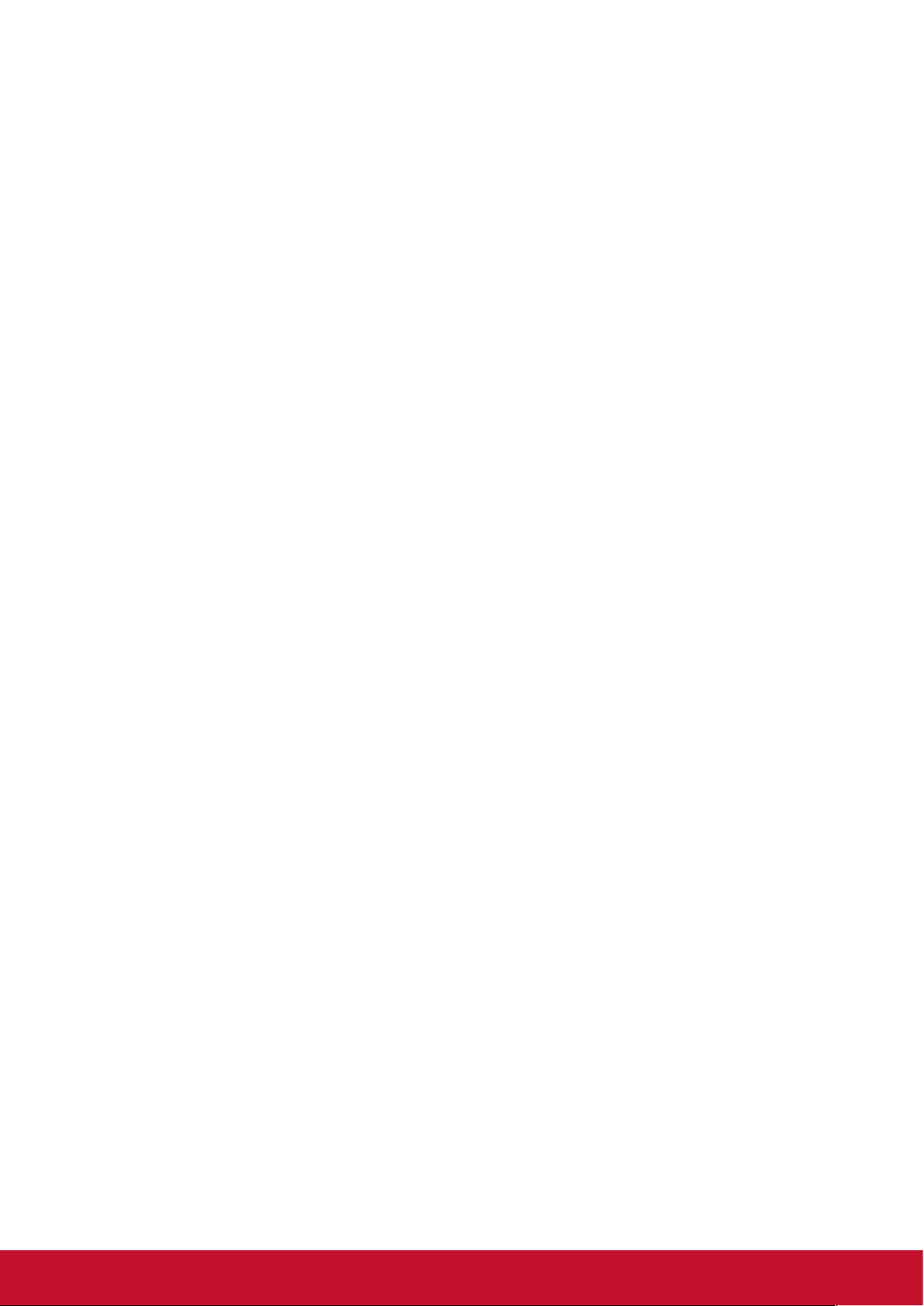
4. Работа с экранным меню
4.1 Input Source ............................................................................... 17
4.2 Экранное меню ......................................................................... 21
4.3 Меню изображения ................................................................... 22
4.4 Меню комментариев ................................................................. 23
4.5 Интерфейс Embd Player ........................................................... 24
4.6 Меню воспроизведения мультимедийных файлов ................ 29
5. Устранение неполадок
6. Уход и обслуживание
7. Режимы отображения
7.1 Режим VGA ............................................................................... 35
7.2 Режим HDMI .............................................................................. 36
8. Технические характеристики
9. RS-232 Protocol
9.1 Introduction ................................................................................. 38
9.2 Description ................................................................................. 38
9.2.1 Hardware specification ............................................................ 38
9.2.2 Communication Setting ........................................................... 39
9.2.3 Command Message Reference ............................................... 39
9.3 Protocol ...................................................................................... 39
9.3.1 Set-Function Listing ................................................................. 39
9.3.2 Get-Function Listing ................................................................ 45
9.3.3 Remote Control Pass-through mode ....................................... 49
Прочая информация
Служба поддержки ......................................................................... 52
Ограниченная гарантия .................................................................. 53
vii
Page 10
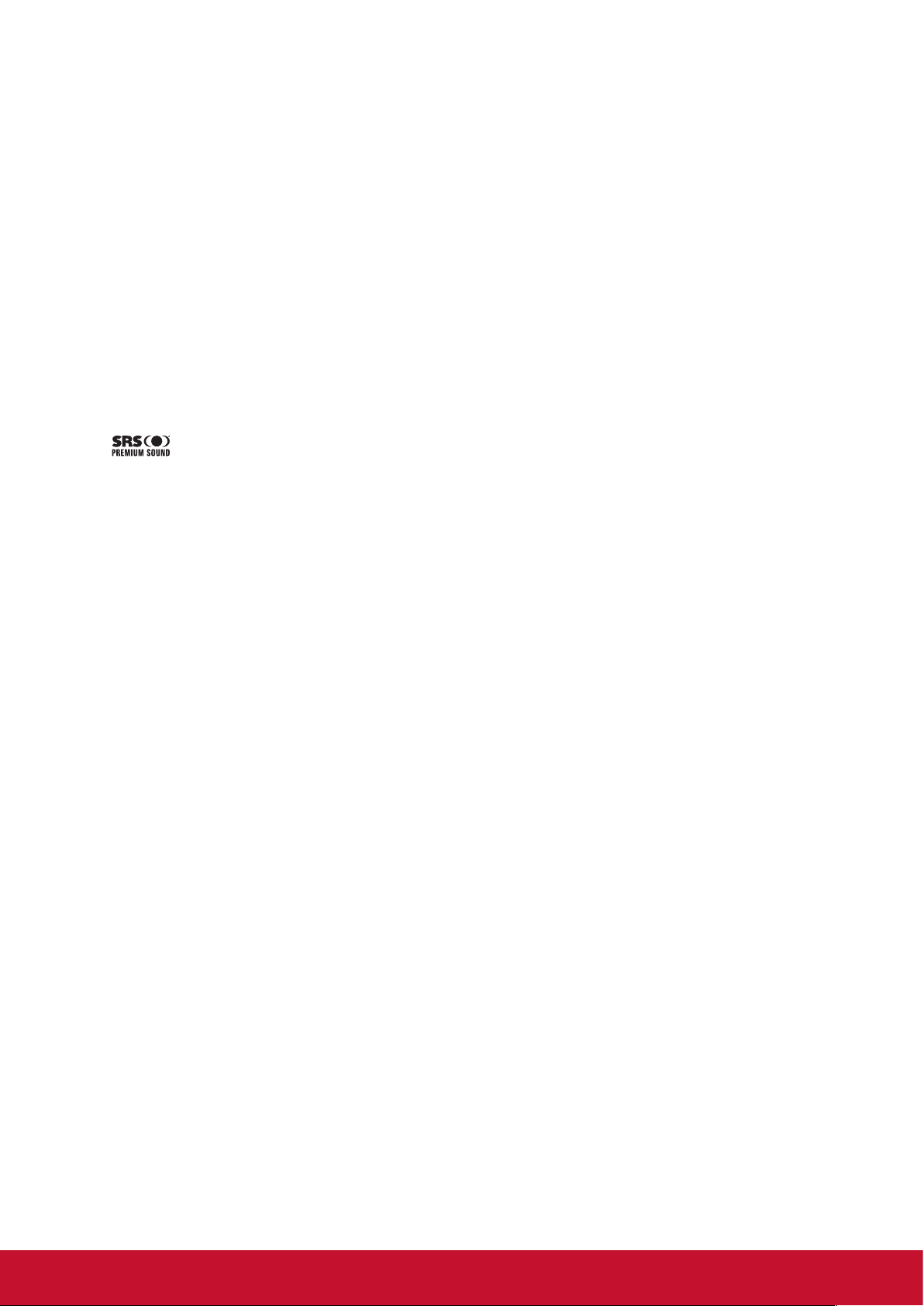
Данные по Авторским правам
© Корпорация ViewSonic, 2016. С сохранением всех прав.
Macintosh и Power Macintosh являются зарегистрированными торговыми
марками компании Apple Inc.
Microsoft, Windows и логотип Windows являются зарегистрированными
торговыми марками компании Microsoft Corporation в США и других странах.
ViewSonic, логотип с тремя птицами, OnView, ViewMatch и ViewMeter являются
зарегистрированными торговыми марками корпорации ViewSonic.
VESA является зарегистрированной торговой маркой Ассоциации по
стандартам в области видеоэлектроники. DPMS, DisplayPort и DDC являются
торговыми марками VESA.
является зарегистрированным товарным знаком компании SRS Labs,
Inc.
Технология Premium Sound реализована по лицензии компании SRS Labs, Inc.
®
ENERGY STAR
охране окружающей среды (EPA), США.
Являясь партнером программы ENERGY STAR®, корпорация ViewSonic
установила, что настоящее изделие удовлетворяет рекомендациям ENERGY
STAR® по экономии энергии.
является зарегистрированной торговой маркой Агентства по
Ограничение ответственности: корпорация ViewSonic не несет ответственности
ни за какие технические или редакторские ошибки, равно как и за
недостаточность информации в данном документе; ViewSonic также не
несет ответственности за побочный или косвенный ущерб, связанный с
использованием настоящего документа, а также с характеристиками и
эксплуатацией изделия.
С целью постоянного совершенствования своей продукции, корпорация
ViewSonic оставляет за собой право на изменение характеристик изделия без
предварительного уведомления. Information in this document may change without
notice.
Без предварительного письменного разрешения корпорации ViewSonic
запрещается копирование, воспроизведение или передача настоящего
документа, полностью или частично, любыми способами и с любой целью.
1
Page 11
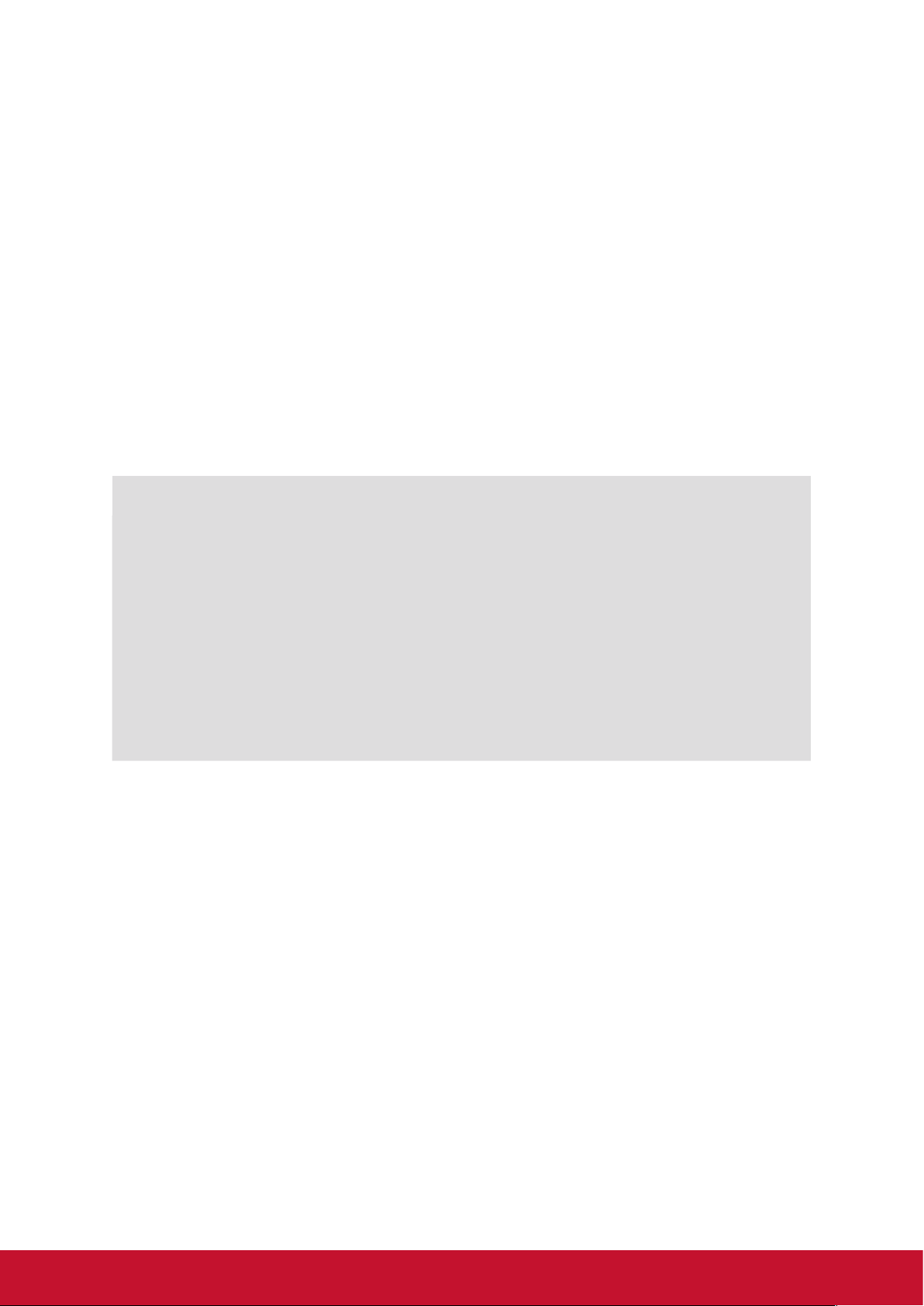
Регистрация изделия
Чтобы в упростить обслуживание изделия и получить дополнительную
информацию о нем по мерее ее публикации, посетите раздел веб-сайта
ViewSonic для своего региона и зарегистрируйте приобретенное изделие.
С компакт-диска ViewSonic также можно распечатать бланк регистрации
изделия. Отправьте заполненный бланк почтой или факсом в соответствующее
представительство компании ViewSonic. Бланк регистрации находится в папке
«:\CD\Registration».
Регистрация изделия упростит дальнейшее обслуживание. Распечатайте
настоящее руководство и заполните информацию в разделе «Паспортные
сведения об изделии».
Серийный номер данного ЖК-монитора указан на его задней панели.
Дополнительную информацию см. в разделе «Поддержка пользователей»
настоящего руководства.
Справочная информация
Наименование
изделия:
Номер модели:
Номер документа:
Серийный номер:
Дата покупки:
Утилизация продукта по истечении срока эксплуатации
Компания ViewSonic заботится о состоянии окружающей среды и обязуется
направить все свои усилия на создание экологически чистых условий работы и
жизни. Компания признательна за ваш вклад в более «умные» и экологически
чистые информационные технологии. Для получения дополнительной
информации посетите веб-сайт компании ViewSonic.
США и Канада: http://www.viewsonic.com/company/green/recycle-program/
CDE5561T/CDE6561T/CDE7061T/CDE8452T/
SWB5561B/SWB6561B/SWB7061B/SWB8452B
ViewSonic LCD Display
VS16480/VS16477/VS16436/VS15420
CDE5561T/CDE6561T/CDE7061T/CDE8452T/
SWB5561B/SWB6561B/SWB7061B/SWB8452B_UG_
RUS Rev. 1A 12-10-15
_______________________________________
_______________________________________
Европа: http://www.viewsoniceurope.com/uk/support/recycling-information/
Тайвань: http://recycle.epa.gov.tw/recycle/index2.aspx
2
Page 12
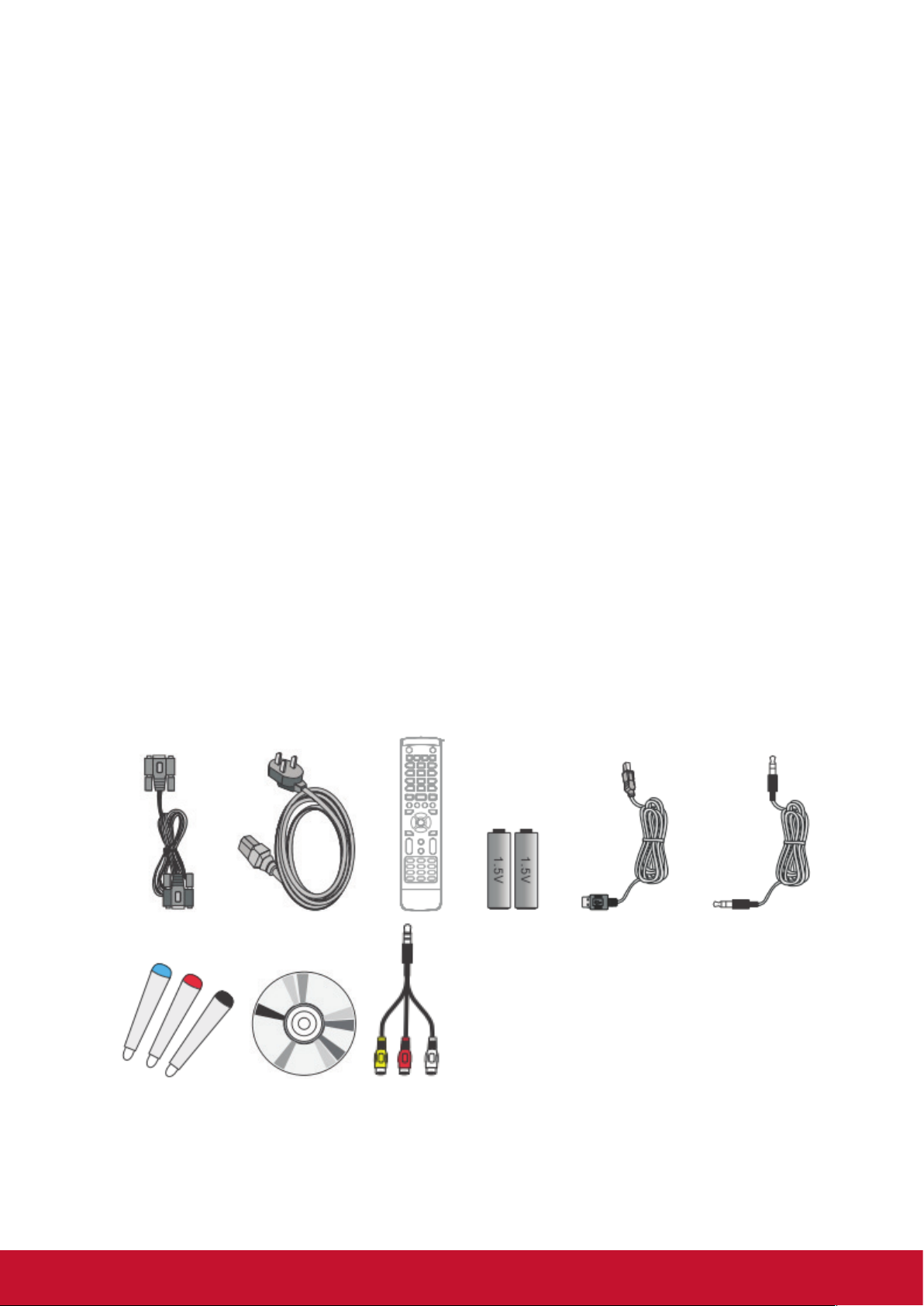
1. Подготовка к работе
Поздравляем с приобретением интерактивной белой доски/ЖК-дисплея
®
ViewSonic
Важно! Сохраняйте оригинальную упаковку и все упаковочные материалы для
транспортировки монитора в будущем.
Примечание. В настоящем руководстве термином Windows обозначается
операционная система Microsoft Windows.
1.1 Комплект поставки
• Кабель питания
• Кабель VGA
• Пульт дистанционного управления
• Батарейки типа AAA (2 шт.)
• Кабель USB
• Аудио-кабель
• Стилус-перо (3 шт.)
• AV-кабель
• Руководство по креплению на стену
• Компакт-диск для пользователя
– Руководство пользователя
– Программное обеспечение ViewBoard 2.0
!
3
Page 13
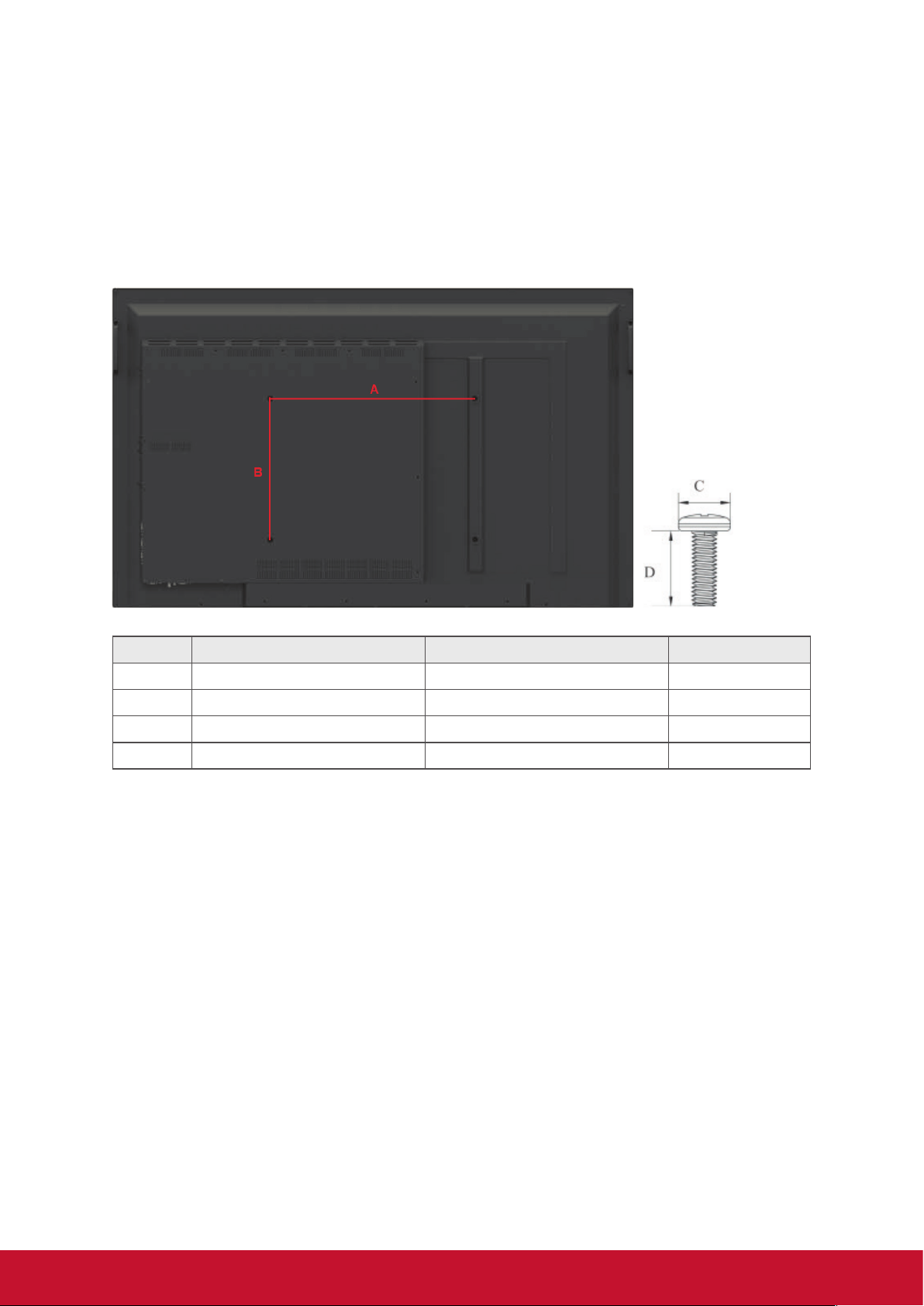
1.2 Характеристики комплекта для крепления на стену
(VESA)
При установке настенного крепления или мобильного крепежного кронштейна
следуйте указаниям руководства по креплению на стену. При креплении к
другим материалам зданий обратитесь за консультацией к ближайшему дилеру
этого оборудования.
дюйм. Параметры VESA (A x B) Стандартный винт (C x D) Количество
55 400 x 400 mm M8 x 25 mm 4
65 600 x 400 mm M8 x 25 mm 4
70 600 x 400 mm M8 x 25 mm 4
84 600 x 600 mm M8 x 25 mm 4
• Изделие ViewSonic совместимо со стандартными размерами комплекта
настенного крепления, указанными в приведенной выше таблице.
• Чтобы найти подходящее крепление, см. веб-сайт www.viewsonic.com или
обратитесь в отдел технического обслуживания компании: США: 1-800-6886688, Канада 1-866-463-4775.
• При приобретении комплекта для настольного крепления нашего
производства будут предоставлены подробное руководство по монтажу и
все необходимые для сборки детали.
• Не используйте винты, превышающие по длине стандартные размеры,
поскольку они могут стать причиной повреждения внутренней поверхности
ЖК-дисплея.
4
Page 14
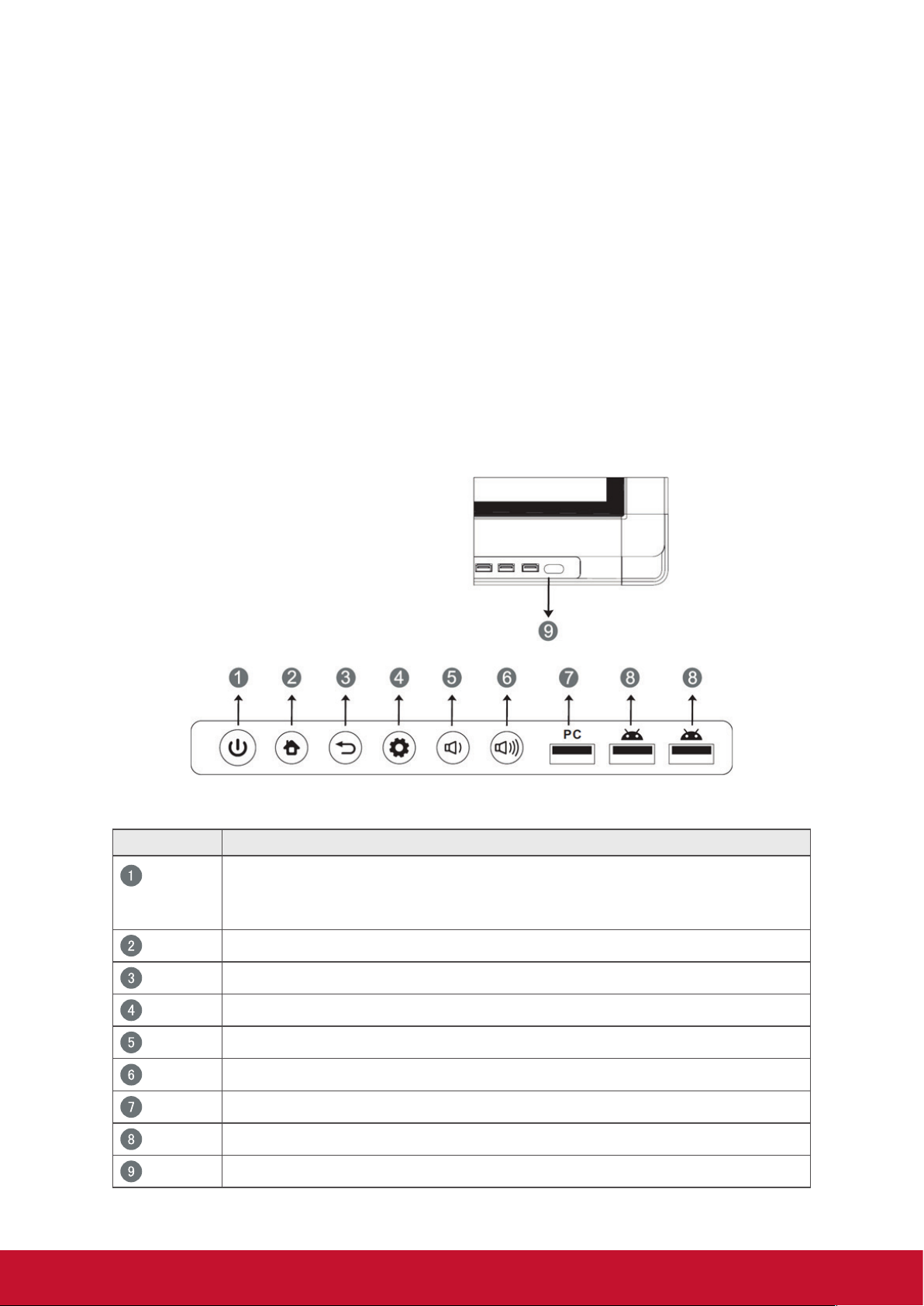
2. Функции белой интерактивной
доски/ЖК-дисплеяВозможности
В этом разделе приведено описание особенностей белой интерактивной доски/
ЖК-дисплея.
Примечание. Особенности или возможности использования, описанные в
руководстве пользователя, могут изменяться в зависимости от приобретенной
модели.
2.1 Панель управления
Элемент Описание
Нажмите данную кнопку для включения устройства
Нажмите данную кнопку для включения/отключения экрана
Нажмите данную кнопку для выключения устройства
Возврат к интерфейсу Embd Player
Возврат на предыдущий уровень Embd Player
Вызов меню функций
Уменьшение уровня громкости
Увеличение уровня громкости
Внутренний USB-порт для ПК
USB-порт отображения для Embd Player
Принимает сигналы с пульта ДУ
5
Page 15
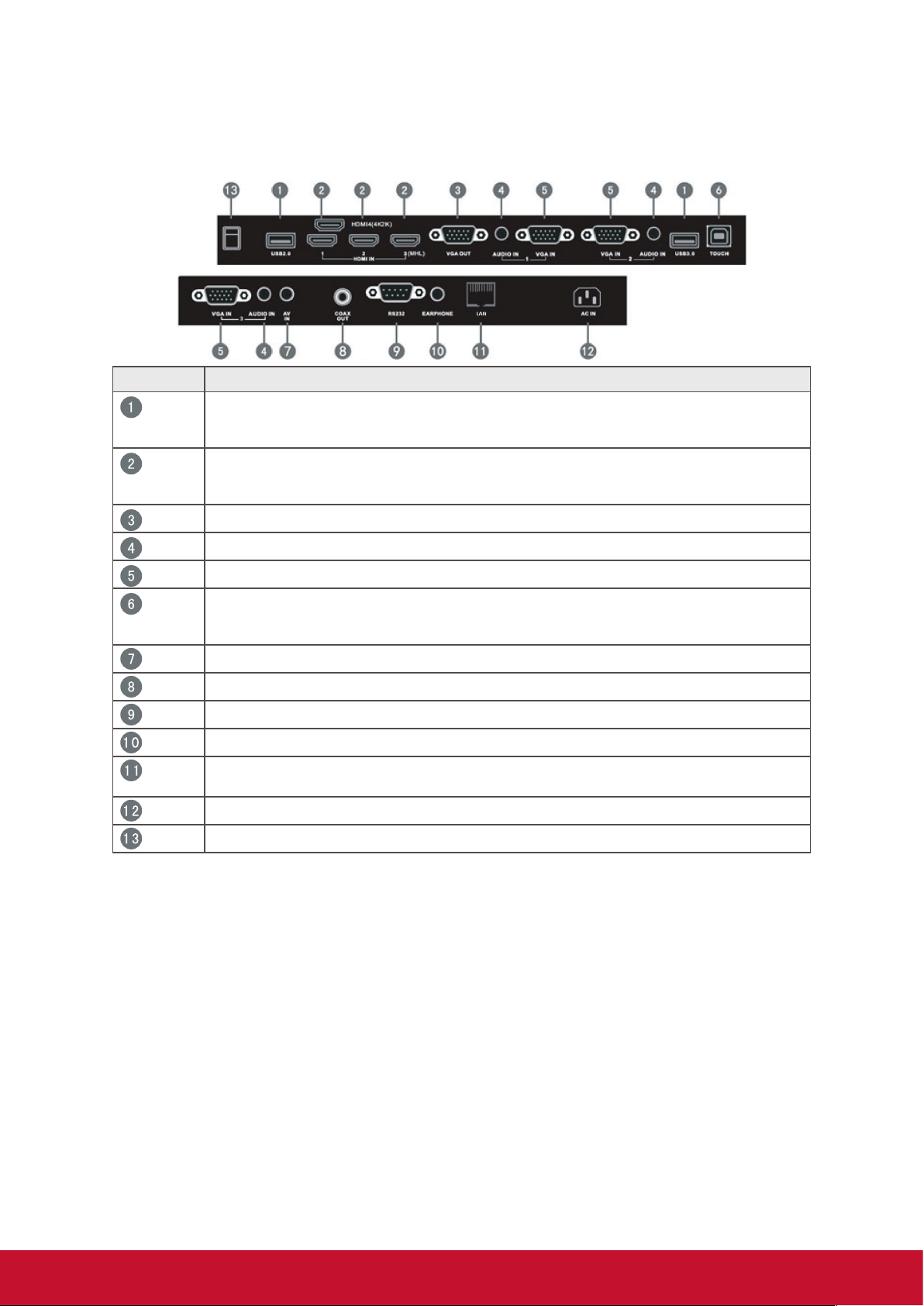
2.2 Интерфейсные разъемы
Элемент Описание
USB-интерфейс: подключение USB-устройств, таких как мобильный
жесткий диск, U-диск, клавиатура и мышь с USB-интерфейсом, USBнакопитель и др.
Мультимедийный интерфейс высокой четкости: HDMI3 позволяет
использовать функцию MHL, HDMI4 (CDE8452T/SWB8452B)
обеспечивает использование формата 4Kx2K
Подключение устройств отображения (дисплеев) с интерфейсом VGA
Подключение устройства к внешним источникам звукового сигнала
Подключение устройства к внешним источникам видео-сигнала
Вход для сигналов сенсорного интерфейса, управление внешним ПК,
если установлен драйвер (доступно для источников сигналов с ПК, VGA и
HDMI).
Комбинированный порт ввода аудио-видео сигнала
Коаксиальный выход
Порт последовательного интерфейса
Подключение устройства к головным телефонам или громкоговорителям
Стандартный интерфейс подключения к Интернету RJ45 (10M/100M/1G)
(данный сетевой порт используется только с Embd Player)
Вход питания переменного тока
Питание вкл/выкл
6
Page 16
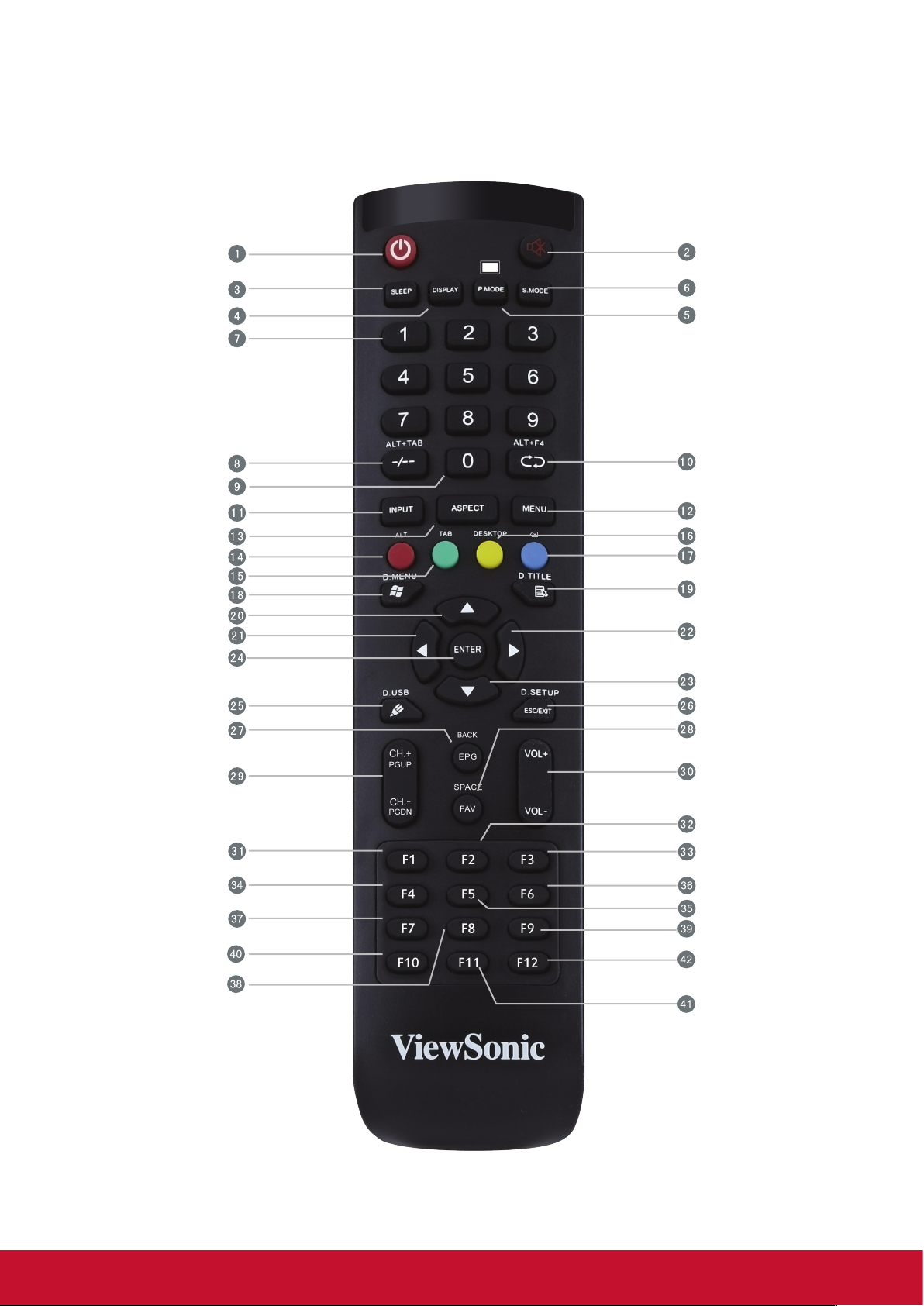
2.3 Пульт ДУ
7
Page 17
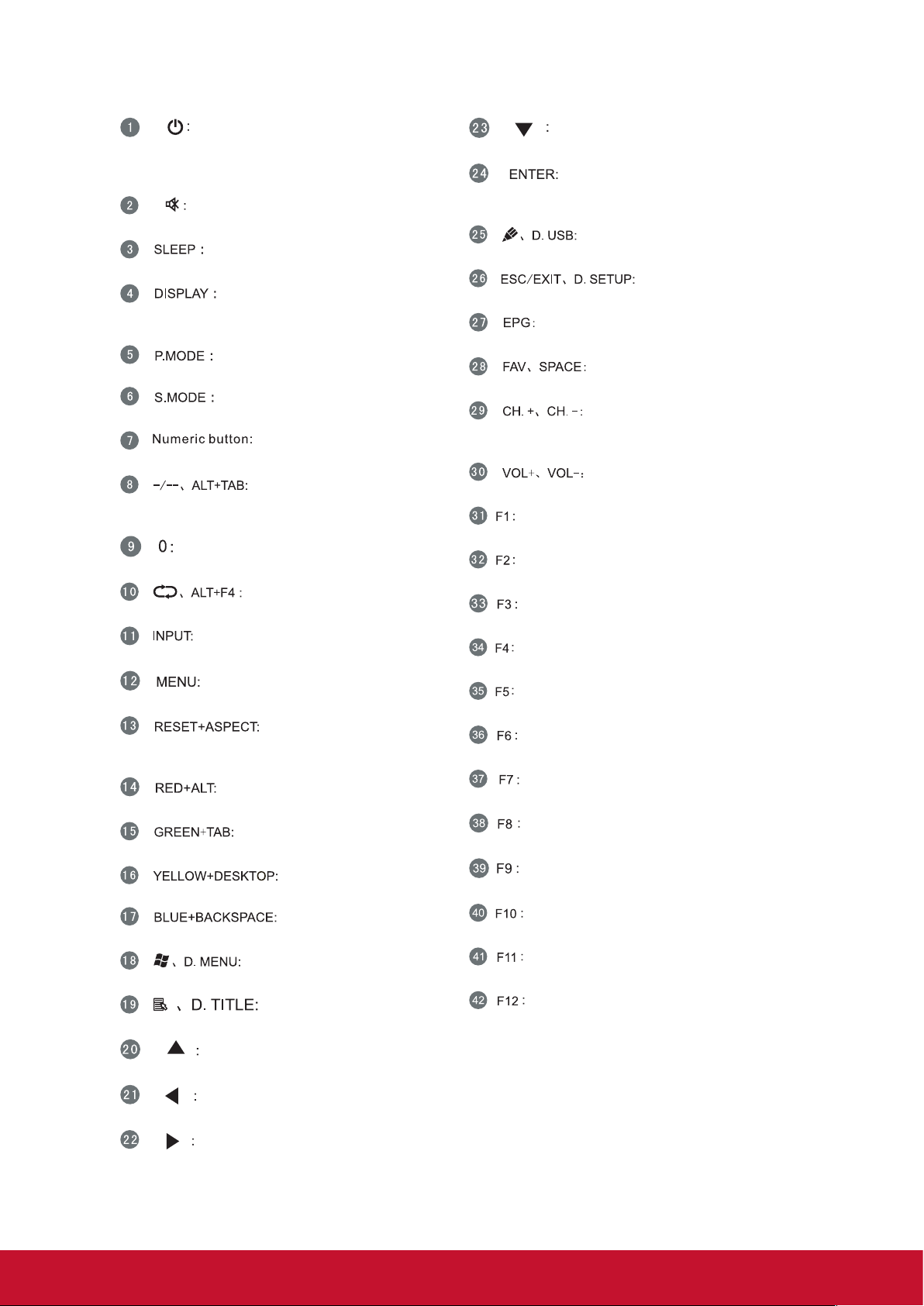
Нажмите, чтобы включить или выключить (в режим
ожидания) дисплей, или нажмите и удерживайте 5
секунды, чтобы отключить питание
Отключение звука / включение звука
Нажмите для прокрутки вниз
Кнопка ввода. Нажимайте ее для выбора
вариантов.
Установка функции выключения (не доступно)
Отображение информации о текущем источнике
входного сигнала
Пустой экран
Стоп-кадр
Кнопки ввода цифр
Нажмите для переключения между приложениями
на ПК
Кнопки ввода цифр
Закрыть текущее окно на ПК
Кнопка выбора источника
Нажмите для отображения меню
Запуск ПО для письма
Кнопка-ярлык для выхода из диалоговых окон
Назад
Клавиша «Пробел» ПК
CH+ : Предыдущая страница ПК
CH- : Следующая страница ПК
Увеличение / уменьшение уровня громкости
Функция F1
Функция F2
Функция F3
Функция F4
Функция F5
Регулировка соотношения сторон для источников
сигналов на входах ПК, HDMI и VGA (не доступно)
Съемка экрана
Клавиша Tab ПК (не доступно)
Переход на главный экран Embd Player
Клавиша Backspace ПК
Кнопка "Windows" ПК
Клавиша Menu ПК (не доступно)
Нажмите для прокрутки вверх
Нажмите для прокрутки влево
Нажмите для прокрутки вправо
Функция F6
Функция F7
Функция F8
Функция F9
Функция F10
Функция F11
Функция F12
8
Page 18
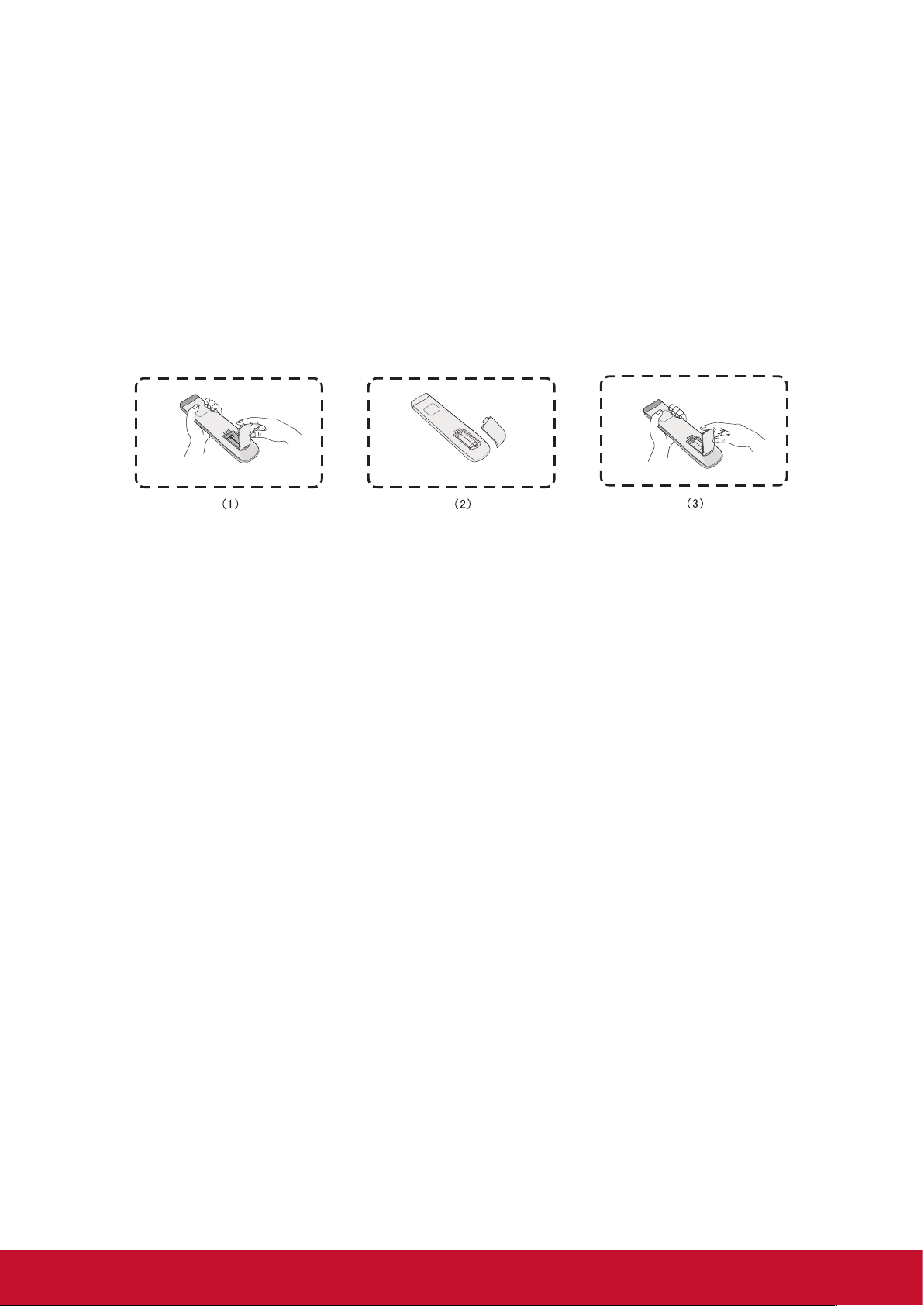
2.4 Установка батареек в пульт ДУ
Для установки батареек из комплекта поставки в пульт ДУ выполните
следующие указания. Не рекомендуется использовать батарейки разных типов
совместно.
1. Снимите крышку на задней стороне пульта ДУ.
2. Вставьте две батарейки типа AAA так, чтобы символ «+» на батарейке
соответствовал символу «+» в батарейном отсеке.
3. Установите крышку на место совместив ее с пазами на пульте ДУ и
защелкнув..
Предупреждение. Если установить батарейки неправильного типа, возможно
возникновение риска взрыва.
Примечание. При утилизации батареек следует всегда соблюдать правила
защиты окружающей среды. Для получения дополнительных сведений о
безопасной утилизации батареек обратитесь в местные органы власти.
9
Page 19
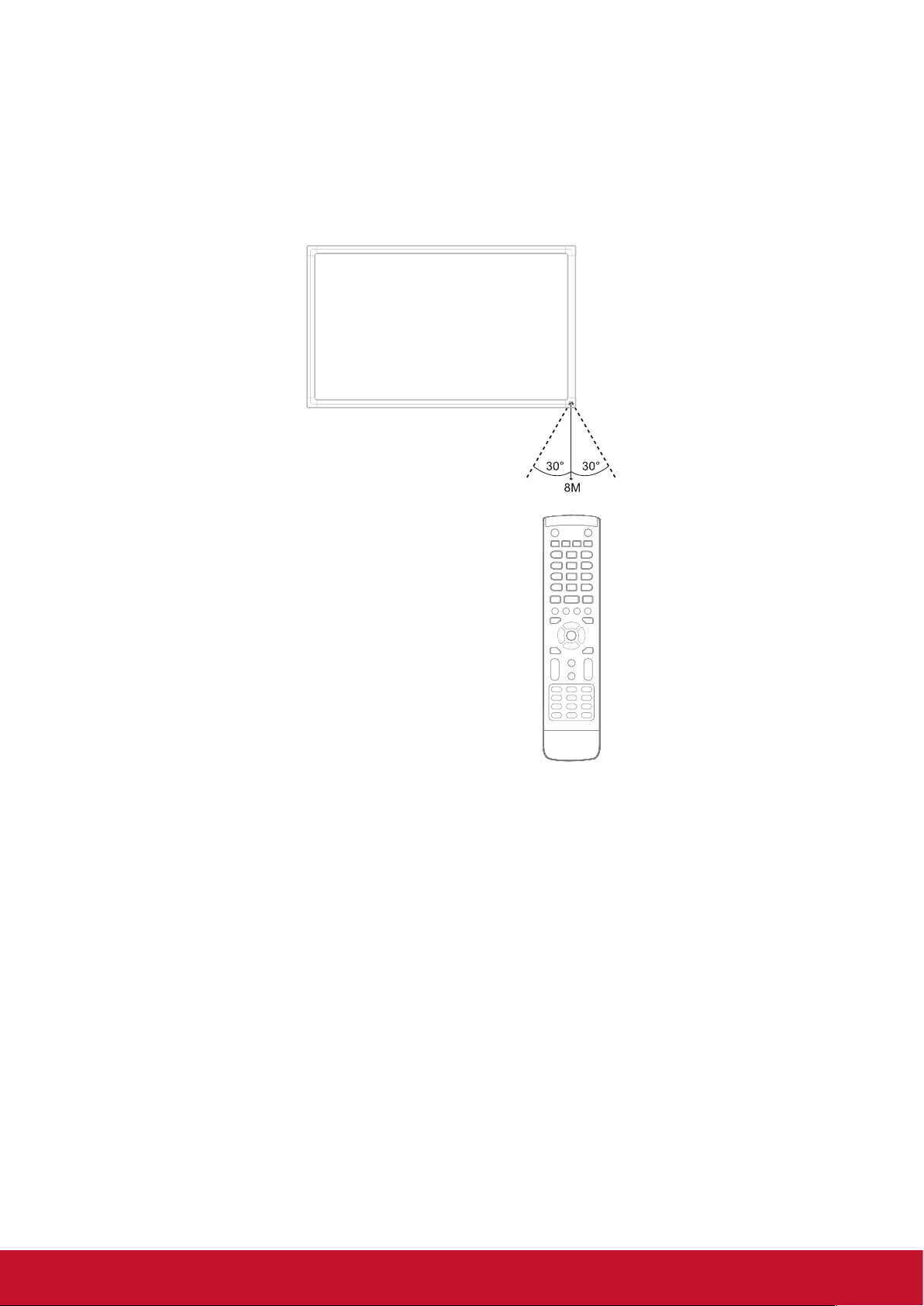
2.5 Диапазон приема сигналов с пульта ДУ
Рабочий диапазон приемника пульта ДУ показан ниже. Он работает в
диапазоне до 8 метров. Убедитесь, что между пультом ДУ и приемником нет
препятствий для сигнала.
10
Page 20

3. Установка дисплея
Предупреждение. Для обеспечения безопасности пользователя и
оборудования не подключайте электропитание только после того, как будет
готово внешнее устройство.
3.1 Подключение внешнего ПК
Кабель USB
Аудио-кабель Кабель VGA
Компьютер
1. Для вывода видео и звука с внешнего ПК выполните следующие указания.
Примечание. Внешние ПК также могут быть подсоединены к дисплею через
кабель HDMI.
• Соедините кабелем VGA (15-контактным) внешний ПК и порт VGA IN на
дисплее.
• Соедините аудиокабелем порт AUDIO OUT на внешнем ПК и порт AUDIO
IN на дисплее.
2. Соедините кабелем USB внешний ПК и порт TOUCH OUT дисплея.
Примечание. Для получения оптимального результата, выберите 1920x1080p в
качестве разрешения сигнала, поступающего с внешнего компьютера.
11
Page 21

3.2 Соединение по интерфейсу RS232
Кабель
последовательного
порта
ПК
При использовании кабеля последовательного интерфейса RS232 для
соединения дисплея с внешним компьютером, через ПК можно будет управлять
некоторыми функциями, в том числе включением и выключением питания,
регулировкой уровня громкости и др.
12
Page 22

3.3 Подключение периферийных устройств с
интерфейсом USB
Как и к обычному ПК, к интерактивной белой доске можно легко подключить
различные устройства с интерфейсом USB и другую периферию.
1. Периферия с интерфейсом USB: вставьте кабель устройства с
интерфейсом USB в порт USB IN.
2. Подключение к сети и кабели модемов: подключите кабель от
маршрутизатора к порту LAN IN.
3. Микрофон: подключите кабель микрофона к порту MIC.
Устройство USB
Аудиокабель
Маршрутизатор
или другое сетевое
устройство с
выходным сигналом
USB-кабель
Сетевой кабель
Сетевой кабель
13
Page 23

3.4 AV IN Connections
ТВ-приставка
Приемник спутникового ТВ
VIDEO
VIDEO
Кабель AV
Камера
Устройство
видеозаписи
Видеоигра
1. Соедините 3-цветным AV-кабелем порты AV IN дисплея и порты AV OUT
периферийного устройства (AV-кабель: желтый – Video, красный – Audio-R,
белый – Audio-L).
2. Вставьте шнур питания, включите выключатель питания на задней панели
(см. раздел 3.1).
3. Нажмите кнопку на правой стороне дисплея, чтобы включить экран (см.
раздел 3.1).
4. Нажмите кнопку INPUT, чтобы переключиться на источник AV.
14
Page 24

3.5 Подключение источника видеосигнала к порту HDMI
CDE8452T/SWB8452B
DVD-плеер
Кабель HDMI
1. Соедините кабелем HDMI порты HDMI на дисплее и периферийном
устройстве.
2. Вставьте шнур питания, включите выключатель питания на задней панели.
3. Нажмите кнопку на правой стороне дисплея, чтобы включить экран.
4. Нажмите кнопку INPUT, чтобы переключиться на источник HDMI.
3.6 Соединение коаксиальным кабелем
Аудиокабель
Усилитель мощности/стереооборудование
1. Подключите коаксиальный кабель от разъема DIGITAL OUT к разъему
коаксиального кабеля вашей звуковой системы.
2. Вставьте шнур питания, включите выключатель питания на задней панели.
3. Нажмите кнопку на правой стороне дисплея, чтобы включить экран.
15
Page 25

3.7 Подключение по VGA
Проектор
Экран
ПК
1. Для вывода видео и звука на внешнее устройство через VGA-подключение:
• Соедините кабелем VGA (15-контактным) порт VGA OUT дисплея и
входной порт проектора или другого устройства.
• Соедините звуковым кабелем порт AUDIO OUT дисплея и входной порт
вашей звуковой системы.
2. Вставьте шнур питания, включите выключатель питания на задней панели
(см. раздел 3.1).
3. Нажмите кнопку на правой стороне дисплея, чтобы включить экран (см.
раздел 3.1).
4. Нажмите кнопку INPUT, чтобы переключиться на источник PC.
5. На интерактивном дисплее включите VGA OUT или вывод на несколько
экранов.
Примечание. Функция VGA OUT обеспечивает вывод изображений только с
интерактивного дисплея.
16
Page 26

4. Работа с экранным меню
4.1 Input Source
CDE8452T/SWB8452B
Для выбора источника сигнала:
1. Нажмите кнопку INPUT на пульте ДУ для отображения меню источников
входного сигнала, затем кнопку «Вниз» для входа в меню входных
источников.
2. Кнопками ВНИЗ / ВВЕРХ / ВЛЕВО / ВПРАВО выберите нужный источник
входного сигнала.
3. Нажмите кнопку Enter на пульте ДУ или с помощью сенсорного пера
выберите источник входного сигнала.
4. Нажмите кнопку EXIT на пульте ДУ или коснитесь сенсорным пером области
вне зоны меню для выхода из экранного меню.
17
Page 27

Регулировка яркости:
1. Нажмите кнопку INPUT на пульте ДУ для отображения меню настройки.
2. Нажмите кнопку ВПРАВО на пульте ДУ или коснитесь значка Light
сенсорным пером для входа в меню настройки яркости.
3. С помощью кнопок ВПРАВО / ВЛЕВО или перетаскивая ползунок сенсорным
пером отрегулируйте яркость.
4. Нажмите кнопку EXIT на пульте ДУ или коснитесь сенсорным пером области
вне зоны меню для выхода из экранного меню.
18
Page 28

Регулировка громкости:
1. Нажмите кнопку INPUT на пульте ДУ для отображения меню настройки.
2. Нажмите кнопку вправо на пульте ДУ или коснитесь значка Volume
сенсорным пером для входа в меню регулировки громкости.
3. С помощью кнопок ВЛЕВО / ВПРАВО или перетаскивая ползунок сенсорным
пером отрегулируйте уровень громкости.
4. Нажмите кнопку Mute на пульте ДУ или перетащите ползунок сенсорным
пером, чтобы отключить звук полностью.
5. Нажмите кнопку EXIT на пульте ДУ или коснитесь сенсорным пером области
вне зоны меню для выхода из экранного меню.
19
Page 29

Дополнительные регулировки в режиме Embd Player:
Нажмите кнопку INPUT на пульте ДУ для отображения меню настройки.
Нажмите кнопку ВПРАВО на пульте ДУ или коснитесь значка More сенсорным
пером для входа в меню дополнительных настроек.
• Network access (Доступ к сети): Проверка текущего состояния сетевого
подключения и сетевых параметров устройства.
• Sound (Звук): Выбор звукового режима и регулировка баланса.
• Display (Отображение): Выбор экранной заставки и размера шрифта.
• Хранилище: проверка емкости внутреннего запоминающего устройства.
• Apps (Приложения): Отображение информации обо всех приложениях в
Embd Player.
• Language & input (Язык и ввод): Выбор языка и способа ввода в Embd
Player.
• Date & Time (Дата и время): Установка даты и времени и их формата.
• Включение и выключение: установка канала при включении, функции
запуска встроенного ПК, перехода в режим ожидания после включения и
таймера включения/выключения.
• Настройка всплывающих аннотаций: Включение или отключение
функции аннотаций.
• About device (Об устройстве): Отображение информации о версии ПО
Embd Player.
20
Page 30

4.2 Экранное меню
CDE8452T/SWB8452B
В режиме VGA нажмите кнопку MENU на пульте ДУ для отображения меню
настройки. Нажмите кнопку ВПРАВО на пульте ДУ в строке нужного параметра
или щелкните значок More (Еще) сенсорным пером, или нажмите кнопку Menu
на пульте ДУ в режиме VGA для перехода в меню дополнительных настроек.
С помощью кнопок ВНИЗ / ВВЕРХ / ВЛЕВО / ВПРАВО на пульте ДУ или
перетаскивая ползунок сенсорным пером отрегулируйте значение каждого
параметра. Нажмите кнопку EXIT на пульте ДУ или коснитесь сенсорным пером
области вне зоны меню для выхода из меню.
H-position/V-position/Phase/Clock (Положение по горизонтали/Положение
по вертикали/Фаза/Синхронизация): С помощью кнопок ВЛЕВО / ВПРАВО
или перетаскивая ползунок сенсорным пером отрегулируйте нужный параметр.
Zoom (Увеличение): С помощью кнопок ВЛЕВО / ВПРАВО на пульте ДУ или
касанием сенсорного пера выберите нужный формат изображения.
Auto Adjust (Автонастройка): С помощью кнопок ВЛЕВО / ВПРАВО на пульте
ДУ или касанием сенсорного пера задайте режим авторегулировки.
Writing Mode (Режим записи): С помощью кнопок ВЛЕВО / ВПРАВО на пульте
ДУ включите или отключите режим записи.
21
Page 31

4.3 Меню изображения
В режимах AV, VGA и HDMI нажмите кнопку MENU на пульте ДУ или с
помощью сенсорного пера откройте меню настройки. Нажмите кнопку ВПРАВО
на пульте ДУ в строке нужного параметра или щелкните значок More (Еще)
сенсорным пером, или нажмите кнопку Menu на пульте ДУ в режиме VGA для
перехода в меню дополнительных настроек. С помощью кнопок ВНИЗ / ВВЕРХ
/ ВЛЕВО / ВПРАВО на пульте ДУ или перетаскивая ползунок сенсорным пером
отрегулируйте значение каждого параметра. Нажмите кнопку EXIT на пульте ДУ
или коснитесь сенсорным пером области вне зоны меню для выхода из меню.
Brightness/Contrast/Hue/Sharpness/Blue Light (Яркость/Контрастность/
Оттенок/Резкость/Синий): С помощью кнопок ВЛЕВО / ВПРАВО или
перетаскивая ползунок сенсорным пером отрегулируйте нужный параметр.
NR (Шумоподавление): при помощи кнопок «ВЛЕВО» и «ВПРАВО» на пульте
ДУ включите или отключите режим шумоподавления.
Color Temp (Цветовая температура): С помощью кнопок ВЛЕВО / ВПРАВО на
пульте ДУ или сенсорного пера выберите цветовую температуру изображения
(холодный/теплый/автоматически/светофильтр).
22
Page 32

4.4 Меню комментариев
Главное меню Подменю
В режиме любого источника входного сигнала поместите два пальца на экран
(раздвинув их приблизительно на 20–50 мм) и выждите не менее двух секунд
для отображения меню комментариев. В этом режиме для операций можно
пользоваться только сенсорным пером.
Элемент Описание
Меню
комментариев
Возврат
Главное меню
Перо
ViewBoard Lite
Стоп-кадр
Всплывающее подменю.
Щелкните для возврата в предыдущее меню.
Переход в главный интерфейс Embd Player.
Щелкните для создания комментария к изображению,
щелкните повторно для изменения цвета.
Щелкните, чтобы открыть приложение ViewBoard Lite.
Место сохранения:просмотр ресурсов/запись на
черной доске.
Нажмите, чтобы активировать стоп-кадр.
Щелкните, чтобы открыть меню просмотра ресурсов.
Щелкните, что сделать снимок текущего изображения,
CDE8452T/SWB8452B не поддерживают источники
сигнала 4K2K (ПК и HDMI 4).
Место сохранения:просмотр ресурсов/запись на
черной доске.
Щелкните, чтобы закрыть меню комментариев.
23
Page 33

4.5 Интерфейс Embd Player
Переключитесь на систему Embd Player для отображения главного интерфейса,
как показано выше. Кнопками ВЛЕВО / ВПРАВО на пульте ДУ выберите
нужный значок и нажмите кнопку Enter или щелкните значок сенсорным пером,
чтобы открыть соответствующее приложение. В любом приложении нажмите
кнопку Home на пульте ДУ или кнопку Home на передней панели дисплея для
возврата в главное меню интерфейса.
ViewBoard Lite: Открывается приложение ViewBoard Lite.
Folders (Папки): Открывается браузер ресурсов Embd Player.
Browser (Веб-браузер): Открывается интернет-страница.
PIP: Режим «Картинка в картинке».
Settings (Настройки): Открывается меню настройки.
Apps (Приложения): Открывается страница приложений Embd Player.
24
Page 34

ViewBoard Lite
Элемент Описание
Меню
Выход
«Картинка в
картинке»
Импорт
изображения
Выбор
Перо
Ластик
Отмена
Восстановить
Страница
Добавить
страницу
Щелкните, чтобы открыть всплывающее подменю.
Щелкните для выхода из ViewBoard Lite.
Щелкните, чтобы открыть меню «Картинка в картинке».
Щелкните для импорта изображения.
Щелкните для выбора символов.
Щелкните, чтобы начать писать, или нажмите на три
секунды для выбора цвета и толщины линии.
Щелкните, чтобы стереть символы.
Щелкните для отмены предыдущей операции.
Щелкните для восстановления отмененной операции.
Отображение номера страницы.
Щелкните для добавления новой страницы.
25
Page 35

Folder (Папки)
1. Storage device display (Устройство сохранения данных): Щелкните
сенсорным пером, чтобы открыть соответствующее устройство сохранения
данных.
2. Menu/exit menu (Меню/выход из меню): Щелкните значок меню, чтобы
открыть меню функций. Щелкните значок выхода для выхода из меню.
3. File type menu (Меню типа файлов):
Office: Файлы для приложения OFFICE
Note (Примечание): Изображение, сохраненное в приложении ViewBoard
Lite, и изображения, сохраненные в комментариях к снимку экрана.
Video (Видео): Файлы в формате аудио и видео
Picture (Изображение): Файлы изображений
Audio (Аудио): Аудиофайлы
All (Все): Все типы файлов
4. File operation menu (Меню операций с файлами): Выполнение основных
операций с фалами, таких как выбор/удаление/создание/копирование/
вырезание.
5. File arrangement menu (Меню систематизации файлов): Два режима
систематизации файлов в виде значков и в виде списка.
6. Main display area (Основная область отображения): Отображение
файлов соответствующего типа.
26
Page 36

Browser (Веб-браузер)
Программа просмотра для работы в Интернете.
PIP
Щелкните сенсорным пером область «4» для интерфейса «Картинка в
картинке» для отображения списка выбора «2» и выберите источник входного
сигнала для отображения. Кнопка операций в интерфейсе «Картинка в
картинке» показана на рисунке выше в области «3».
: Щелкните данную кнопку для отображения режима «Картинка в картинке»
во весь экран.
: Щелкните, чтобы выйти из интерфейса «Картинка в картинке».
Setting (Настройка)
Щелкните, чтобы открыть меню настройки.
27
Page 37

Apps (Настройки)
• Settings (Настройки)
• Browser (Веб-браузер)
• Folders (Папки)
• ViewBoard Lite
• Kingsoft Office
28
Page 38

4.6 Меню воспроизведения мультимедийных файлов
Воспроизведение фотоизображения
Элемент Описание
Закрыть плеер
Увеличение
Уменьшение
Предыдущий файл
Воспроизведение/Пауза
Следующий файл
Поворот изображения против часовой стрелки
Поворот изображения по часовой стрелке
Параметры плеера
29
Page 39

Воспроизведение аудио
Элемент Описание
Закрыть плеер
Предыдущий файл
Воспроизведение/пауза
Следующий файл
Список воспроизведения
Циклическое воспроизведение
Воспроизведение в случайном порядке
Один файл в цикле
30
Page 40

Воспроизведение видео
Элемент Описание
Закрыть плеер
Предыдущий файл
Ускоренная обратная перемотка
Воспроизведение/пауза
Ускоренная перемотка вперед
Следующий файл
Список воспроизведения
31
Page 41

5. Устранение неполадок
Пульт ДУ не работает 1. Убедитесь, что перед приемником сигналов ДУ
на дисплее нет препятствий.
2. Убедитесь, что батарейки в пульте ДУ
установлены правильно.
3. Убедитесь, что батарейки рабочие.
Внезапное выключение
оборудования
Режим ПК
Нет сигнала с ПК 1. Проверьте параметры дисплея.
Фоновые полосы 1. Выберите автоматическую настройку.
Неестественный цвет 1. Проверьте подключение к разъему VGA.
1. Проверьте, не включен ли режим
автовыключения.
2. Убедитесь, что отсутствуют перебои
электропитания.
3. Включите дисплей и установите, нет ли
проблемы с сигналом и системой управления.
2. Проверьте разрешение дисплея.
3. Отрегулируйте параметры синхронизации
(частоту строк и кадров) с помощью экранного
меню.
2. Отрегулируйте синхронизацию и фазу.
2. Отрегулируйте насыщенность цвета, яркость и
контрастность.
Неподдерживаемый
формат
Сенсорный ввод
Сенсорный ввод не
работает
1. Выберите автоматическую настройку.
2. Отрегулируйте синхронизацию и фазу.
1. Проверьте правильность установки драйверов.
2. Переустановите драйвер.
3. Проверьте установку и выполните калибровку.
4. Убедитесь, сенсорное перо работает
надлежащим образом.
32
Page 42

Некорректное отображение видео
Нет изображения / Нет
звука
Дрожание изображения 1. Проверьте сигнальный кабель.
Слабое изображение 1. Отрегулируйте насыщенность цвета, яркость и
Некорректный вывод звука
Нет звука. 1. Нажмите кнопку отключения/включения звука.
Работает только одна
колонка
1. Проверьте состояние индикатора POWER.
2. Проверьте сигнальный кабель.
3. Убедитесь в правильной установке внутреннего
ПК.
2. Убедитесь, что другие электронные приборы не
создают помехи сигналу.
контрастность в меню.
2. Проверьте сигнальный кабель.
2. Отрегулируйте уровень громкости.
3. Проверьте аудиокабель.
1. Отрегулируйте баланс звука в меню.
2. Проверьте параметры настройки звука в
компьютере.
3. Проверьте аудиокабель.
Нет звука от VGA-OUT 1. Убедитесь, что звуковой кабель подключен
надлежащим образом.
33
Page 43

6. Уход и обслуживание
Чтобы ваша интерактивная доска выглядела как новой многие годы,
выполняйте следующие указания по очистке.
• Запрещается выполнять очистку прибора, когда он был включен
продолжительное время.
• Отсоедините устройство от сетевой розетки перед выполнением очистки
или полировки.
• Запрещается использовать жидкие очистители или аэрозольные
очистители для очистки экрана.
• Для очистки внешней поверхности устройства используйте только слегка
влажную ткань.
• Запрещается непрерывно использовать систему в течение длительного
времени.
• Помните, что нужно отключать дисплей от электропитания, когда он не
используется.
• Используйте сетевой фильтр для предотвращения отказа системы или
скачков питания.
• Убедитесь, что дисплей всегда находится в сухом состоянии. Будьте
внимательны при обращении с жидкостями рядом с дисплеем или на нем.
Примечание. Если между стеклом и панелью возник конденсат, держите
дисплей включенным до тех пор, пока влага не исчезнет.
34
Page 44

7. Режимы отображения
7.1 Режим VGA
640x480 60/72/75 Гц
720x400 70 Гц
800x600 56/60/72/75 Гц
832x624 75 Гц
1024x768 60/70/75 Гц
1152x864 60/75 Гц
1152x870 75 Гц
1280x768 60/75 Гц
1280x960 60 Гц
1280x1024 60/75 Гц
1360x768 60 Гц
1366x768 60 Гц
1440x900 60/75 Гц
1400x1050 60/75 Гц
1600x1200 60 Гц
1680x1050 60 Гц
1920x1080 60 Гц
1920x1200 60 Гц
35
Page 45

7.2 Режим HDMI
640x480 60/72 Гц
720x400 70 Гц
800x600 60/72 Гц
1024x768 60/70/75 Гц
1280x800 60 Гц
1280x1024 60 Гц
1360x768 60 Гц
1440x900 60 Гц
1680x1050 60 Гц
1920x1080 60 Гц
3840x2160 30 Гц (SWB8451/CDE8451)
480i 60 Гц
480p 59/60 Гц
576i 50 Гц
720p 50/60 Гц
576p 50 Гц
1080i 50/60 Гц
1080p 50/60 Гц
36
Page 46

8. Технические характеристики
Модель CDE5561T
SWB5561B
ЖКД Размер
экрана
Входной сигнал HDMI - 3 шт.
Выходной сигнал VGA - 1 шт.
Выход динамиков 10 Вт x 2
RS232 Обмен данными по RS232
Питание Напряжение 100–240 В, 50/60 Гц
Условия
эксплуатации
Температура
Влажность
Высота над
уровнем
моря
54,6” 64,5” 69,5” 84”
20–80% без образования конденсата
CDE6561T
SWB6561B
VGA - 3 шт.
ПК-аудио (3 шт.)
CVBS (1 шт.)
Наушники - 1 шт.
CDE7061T
SWB7061B
от 0 до 40°C
≦2000 м
HDMI - 4 шт.
VGA - 3 шт.
CVBS (1 шт.)
CDE8452T
SWB8452B
ПК-аудио
(3 шт.)
Условия хранения Температура
Влажность
Высота над
уровнем
моря
Размеры Физические
размеры (мм)
Масса Физические
размеры (кг)
Энергопотребление Вкл
Выкл.
10–90% без образования конденсата
1304 x 800
x 97
54 kg 69 kg 55 kg 107 kg
190W
<0,5W
от -20 до 60°C
≦2000 м
1523 x 924
x 98
275W
<0,5W
1665 x
1012 x 98
188W
<0,5W
1978 x 1187
x 95
550W
<0,5W
Примечание. Технические характеристики устройства могут изменяться без
уведомления.
37
Page 47

9. RS-232 Protocol
9.1 Introduction
This document describes the hardware interface spec and software protocols
of RS232 interface communication between ViewSonic Commercial TV / Digital
Signage and PC or other control unit with RS232 protocol.
The protocol contains three sections command:
• Set-Function
• Get-Function
• Remote control pass-through mode
※ In the document below, “PC” represents all the control units that can sent or
receive the RS232 protocol command.
9.2 Description
9.2.1 Hardware specication
Viewsonic TV communication port on the rear side:
(1) Connector type: DSUB 9-Pin Male
(2) Pin Assignment
Male DSUB 9-Pin
(outside view)
[Special case]
3.5mm barrel connector
Pin # Signal Remark
1 NC
2 RXD Input to Commercial TV or DS
3 TXD Output from Commercial TV or
DS
4 NC
5 GND
6 NC
7 NC
8 NC
9 NC
frame GND
* Use of crossover (null modem) cable required for
use with PC
Pin # Signal Remark
Tip TXD Output from Commercial TV or
DS
Ring RXD Input to Commercial TV or DS
Sleeve GND
38
Page 48

9.2.2 Communication Setting
- Baud Rate Select: 9600bps (fixed)
- Data bits: 8 bits (fixed)
- Parity: None (fixed)
- Stop Bits: 1 (fixed)
9.2.3 Command Message Reference
PC sends to Monitor command packet followed by “CR”. Every time PC sends
control command to the Monitor, the Monitor shall respond as follows:
1. If the message is received correctly it will send “+” (02Bh) followed by “CR”
(00Dh)
2. If the message is received incorrectly it will send “-” (02Dh) followed by “CR”
(00Dh)
9.3 Protocol
9.3.1 Set-Function Listing
The PC can control the TV/DS for specific actions. The Set-Function command
allows you to control the TV/DS behavior in a remote site through the RS232 port.
The Set-Function packet format consists of 9 bytes.
Set-Function description:
Length: Total Byte of Message excluding “CR”.
TV/DS ID Identification for each of TV/DS (01~98; default is 01)
ID “99” means to apply the set command for all connected
displays. Under such circumstances, only ID#1 display has to
reply.
The TV/DS ID can be set via the OSD menu for each TV/DS
set.
Command Type Identify command type,
“s” (0x73h): Set Command
“+” (0x2Bh): Valid command Reply
“-“ (0x2Dh): Invalid command Reply
Command: Function command code: One byte ASCII code.
Value[1~3]: Three bytes ASCII that defines the value.
CR 0x0D
39
Page 49

Set-Function format
Send: (Command Type=”s”)
Name Length ID Command
Type
Byte
Count
Bytes
order
NOTE:
For VT2405LED-1 and VT3205LED, the set “Power on” command is the exception.
Reply: (Command Type=”+” or “-”)
Name Length ID Command
Byte
Count
Bytes
order
NOTE:
1. The reply for “Power on” command is the exception for VT2405LED-1 and
VT3205LED. It’s 0x322B0D ( 2+<CR>).
1 Byte 2 Byte 1 Byte 1 Byte 1 Byte 1 Byte 1 Byte 1 Byte
1 2~3 4 5 6 7 8 9
1 Byte 2 Byte 1 Byte 1 Byte
1 2~3 4 5
Command Value1 Value2 Value3 CR
CR
Type
2. When PC applies command to all displays (ID=99), only the #1 set needs to reply
by the name of ID=1.
Example1: Set Brightness as 76 for TV-02 and this command is valid
Send (Hex Format)
Name Length ID Command
Type
Hex
Reply (Hex Format)
Name Length ID Command
Hex
Example2: Set Brightness as 176 for TV-02 and this command is NOT valid
Send (Hex Format)
0x38 0x30
0x32
0x34 0x30
0x73 0x24 0x30 0x37 0x36 0x0D
0x32
Command Value1 Value2 Value3 CR
CR
Type
0x2B 0x0D
Name Length ID Command
Type
Hex
0x38 0x30
0x32
0x73 0x24 0x31 0x37 0x36 0x0D
Command Value1 Value2 Value3 CR
40
Page 50

Reply (Hex Format)
Name Length ID Command
CR
Type
Hex
0x34 0x30
0x2D 0x0D
0x32
Set-function table
Set
Function
Power on/ off
(standby)
Input Select 8 s “ 22 000: TV
Contrast 8 s # 23 000 ~ 100
Length ID Command
Type
(ASCII) Code (ASCII) Code (Hex) (Three ASCII bytes)
8 s ! 21 000: STBY
Command Value Range Comments
001: ON
001: AV
002: S-Video
003: YPbPr
004: HDMI
014: HDMI2
024: HDMI3
034: HDMI4
005: DVI
006: VGA1
016: VGA2
026: VGA3
007: OPS
017: Embd Player
008: Internal
009: DP
memory
Exclude VT2405-1, and
VT3205
1. No need for USB
2. For the case of two
more same sources,
the 2nd digital is
used to indicate the
extension.
3. Exclude VT2405-1,
and VT3205
Brightness 8 s $ 24 000 ~ 100
Sharpness 8 s % 25 000 ~ 100
Color 8 s & 26 000 ~ 100
Tint 8 s ‘ 27 000 ~ 100
Color mode 8 s ) 29 000: Normal
001: Warm
002: Cold
003: Personal
Sound 8 s - 2D 000: SRS Off
001: SRS On
Bass 8 s . 2E 000 ~ 100 (for TV)
Treble 8 s / 2F 000 ~ 100 (for TV)
Balance 8 s 0 30 000 ~ 100 (for TV)
Picture Size 8 s 1 31 000: FULL
001: NORMAL
002: CUSTOM
003: DYNAMIC
004: REAL
OSD
language
OSD timeout 8 s 3 33 005 ~120 Sec Set OSD timeout
8 s 2 32 000: English
001: French
002: Spanish
(for TV)
Sets Balance position
(for DS)
Extend the value
for more supported
languages
41
Page 51

Power lock 8 s 4 34 000: Unlock
001: Lock
Volume 8 s 5 35 000 ~ 100
900: Volume down
(-1)
901: Volume up
(+1)
Mute 8 s 6 36 000: OFF
001: ON (mute)
Off Timer 8 s 7 37 000: OFF
001~024 (hour)
PIP-Mode 8 s 9 39 000: OFF
(for DS)
001: PIP
002: PBP
PIP-Sound
select
PIP-Position 8 s ; 3B 000: Up
8 s : 3A 000: Main
001: PIP
(for DS)
(for DS)
001: Down
002: Left
003: Right
PIP-Input 8 s < 3C 000: TV
001: AV
002: S-Video
003: YPbPr
004: HDMI
(for DS)
For the case of two
more same sources,
nd
the 2
indicate the extension.
014: HDMI2
024: HDMI3
005: DVI
006: PC/VGA
007: OPS
Button lock 8 s 8 38 000: Unlock
001: Lock
TV channel
(DTV)
8 s < 3C
For -0:
001~999
A00~F99
(1000~1599)
For -k:
1st and 2nd char are
(for TV)
1. Channel OSD
number but not
frequency number
2. For VT3255 and
VT4236 only
same as -0
3th char is CHAR
[ASC (3th digi) +
k x 10]
TV channel
8 s = 3D 001~999 (for TV)
(ATV)
Menu lock 8 s > 3E 000: Unlock
001: Lock
Number 8 s @ 40 000~009 (for TV)
digital is used to
Key Pad 8 s A 41 000: UP
001: DOWN
002: LEFT
003: RIGHT
004: ENTER
005: INPUT
006: MENU/EXIT
42
Page 52

Remote
Control
Setup wizard 8 s C 43 000: Disable
Tiling-Mode 8 s P 50 000: OFF
Tiling-Compensation
Tiling-H by V
Monitors
TilingPosition
Restore
default
8 s B 42 000: Disable
001: Enable
002: Pass through
001: Enable
001: ON
8 s Q 51 000: OFF
001: ON
8 s R 52 01x~09x: H
0x1~0x9: V
8 s S 53 001~025 (for DS)
8 s ~ 7E 000 Rests HDTV to factory
Disable: RCU has
no effect on HDTV.
Enabled: RCU controls
the HDTV. This is the
power up default on the
HDTV.
Pass through: RCU
has no effect on HDTV
and all RCU command
codes are transmitted to
FC via the RS232 port.
See page 26 for more
details
(for TV)
Disable: to skip the
initial setup wizard
(for DS)
(for DS)
Bezel width
compensation
(for DS)
nd
1. 2
digital for
H monitors
2. 3rd digital for
V monitors
Copy the screen of
Position# to identified
display
setting
NOTE:
1. Behavior at lock modes
Lock Mode Behavior
Button Lock 1. Lock all buttons on the front panel and RCU, except for
“Power”.
2. All the SET functions should be workable via RS32, even the
ones with according hot key in RCU like Mute,…etc.
MENU Lock 1. Lock “MENU’ key of front panel and RCU.
2. The Factory and Hospitality modes should not be blocked
for the model using MENU-combined key to enter these two
modes. Alternative approach will be indicated separately if
any limitation by model.
43
Page 53

POWER Lock 1. Lock “POWER” key on the front and RCU.
2. The SET_POWER on/off should be workable via RS232, but
does not mean the POWER lock will be released under this
case.
3. Can not be unlocked by reset in OSD setting.
4. Will auto AC power-on in power-lock
5. Under power-lock, the set will not enter power saving when
no PC signal and neither not turn off when no other video
signals after 15min.
Remote control
disable
2. Example for value setting of SET_TV channel DTV
012-0: 0x 30 31 32
012-1: 0x 30 31 42
1012-2: 0x 41 31 52
1512-3: 0x 46 31 62
3. Tiling definition of H Monitors/ V Monitors/ and Position
Lock the RCU keys, but keep the front panel buttons workable.
44
Page 54

9.3.2 Get-Function Listing
The PC can interrogate the TV/DS for specific information. The Get-Function packet
format consists of 9 bytes which is similar to the Set-Function packet structure. Note
that the “Value” byte is always = 000
Get-Function description:
Length: Total Byte of Message excluding “CR”.
TV/DS ID Identification for each of TV/DS (01~98; default is 01).
Command Type Identify command type,
“g” (0x67h): Get Command
“r” (0x72h): Valid command Reply
“-“ (0x2Dh): Invalid command Reply
Command: Function command code: One byte ASCII code.
Value[1~3]: Three bytes ASCII that defines the value.
CR 0x0D
Get-Function format
Send: (Command Type=”g”)
Name Length ID Command
Type
Byte
Count
Bytes
order
NOTE: Get “Power STBY status” is the exception for VT2405LED-1 and
Reply: (Command Type=”r” or “-”)
If the Command is valid, Command Type =”r”
Name Length ID Command
Byte
Count
1 Byte 2 Byte 1 Byte 1 Byte 1 Byte 1 Byte 1 Byte 1 Byte
1 2~3 4 5 6 7 8 9
VT3205LED.
Type
1 Byte 2 Byte 1 Byte 1 Byte 1 Byte 1 Byte 1 Byte 1 Byte
Command Value1 Value2 Value3 CR
Command Value1 Value2 Value3 CR
Bytes
order
NOTE: The reply for “Power STBY status” command is the exception for
1 2~3 4 5 6 7 8 9
VT2405LED-1 and V3205LED. It’s 0x36 72 6C 30 30 30 0D ( 6rl000<CR>).
45
Page 55

If the Command is Not valid, Command Type=”-“
Name Length ID Command
Type
Byte
Count
Bytes
order
Example1: Get Brightness from TV-05 and this command is valid.
The Brightness value is 67.
Send (Hex Format)
Name Length ID Command
Hex
Reply (Hex Format)
Name Length ID Command
Hex
1 Byte 2 Byte 1 Byte 1 Byte
1 2~3 4 5
Type
0x38 0x30
0x35
0x38 0x30
0x35
0x67 0x62 0x30 0x30 0x30 0x0D
Type
0x72 0x62 0x30 0x36 0x37 0x0D
CR
Command Value1 Value2 Value3 CR
Command Value1 Value2 Value3 CR
Example2: Get Brightness from TV-05 , but the Brightness command ID is error
and it is NOT in the command table.
Send (Hex Format)
Name Length ID Command
Type
Hex
Reply (Hex Format)
Name Length ID Command
Hex
0x38 0x30
0x35
0x34 0x30
0x35
0x67 0XD3 0x30 0x30 0x30 0x0D
Type
0x2D 0x0D
Command Value1 Value2 Value3 CR
CR
46
Page 56

Get-Function table
Get Function Length ID Command
Type
(ASCII) Code (ASCII) Code (Hex) (Three ASCII bytes)
Get-Contrast 8 g a 61 000 ~ 100
GetBrightness
GetSharpness
Get-Color 8 g d 64 000 ~ 100
Get-Tint 8 g e 65 000 ~ 100
Get-Volume 8 g f 66 000 ~ 100
Get-Mute 8 g g 67 000: Off
Get-Input
select
Get-Power
status:
ON/ STBY
Get-Remote
control
Get-Power
lock
Get-Button
lock
Get-Menu
lock
Get-Setup
wizard
Get-PIP
mode
Get-PIP input 8 g u 75 000 ~ (for DS)
Get-Tiling
Mode
Get-Tiling
Compensation
Get-Tiling H
by V monitors
Get-Tiling
position
Get-ACK 8 g z 7A 000 This command is
8 g b 62 000 ~ 100
8 g c 63 000 ~ 100
8 g j 6A 000~ See Set-function
8 g l 6C 001: ON
8 g n 6E 000: Disable
8 g o 6F 000: Unlock
8 g p 70 000: Unlock
8 g q 71 000: Unlock
8 g s 73 000: Disable
8 g t 74 000: OFF
8 g v 76 000: OFF
8 g w 77 000: OFF
8 g x 78 01x~09x:
8 g y 79 000: OFF
Command Response Range Comments
001: On (muted)
table
Exclude VT2405-1,
000: STBY
001: Enable
002: Pass through
001: Lock
001: Lock
001: Lock
001: Enable
001: PIP
002: PBP
001: ON
001: ON
H monitors
0x1~0x9:
V monitors
001~025
and VT3205
Gets RCU mode
status
(for TV)
(for DS)
See Set-function
table
(for DS)
(for DS)
Bezel width
compensation
(for DS)
nd
1. 2
digital for
H monitors
2. 3rd digital for
V monitors
(for DS)
Copy the screen of
Position# to identified
display
used to test the
communication link
47
Page 57

NOTE:
1. Time log data is replied as 6 sequential strings in following order.
#1: Previous power-on date (month/ day)
#2: Previous power-on time (hour/ min)
#3: Previous power-off date (month/ day)
#4: Previous power-off time (hour/ min)
#5: Last power-on date (month/day)
#6: Last power-on time (hour/ min)
2. Time log data definition
Value 1 Value 2 Value 3
On/ Off
indicator
0: Off
1: On
Month code Day code
Hour code Minute code
Hex code (in hex) = Original data (in dec) + 20
Date &
Time
0 space 20 16 6 36 32 R 52 48 h 68
1 ! 21 17 7 37 33 S 53 49 i 69
2 “ 22 18 8 38 34 T 54 50 p 70
3 # 23 19 9 39 35 U 55 51 q 71
4 $ 24 20 @ 40 36 V 56 52 r 72
5 % 25 21 A 41 37 W 57 53 s 73
6 & 26 22 B 42 38 X 58 54 t 74
7 ’ 27 23 C 43 39 Y 59 55 u 75
8 ( 28 24 D 44 40 ` 60 56 v 76
9 ) 29 25 E 45 41 a 61 57 w 77
10 0 30 26 F 46 42 b 62 58 x 78
11 1 31 27 G 47 43 c 63 59 y 79
12 2 32 28 H 48 44 d 64
13 3 33 29 I 49 45 e 65
14 4 34 30 P 50 46 f 66
15 5 35 31 Q 51 47 g 67
Code
(ASCII)
Code
(Hex)
Date &
Time
Code
(ASCII)
Code
(Hex)
Date &
Time
Code
(ASCII)
Code
(Hex)
Date &
Time
Code
(ASCII)
Code
(Hex)
Month: 1~12
Day: 1~31
Hour: 00~23
Min: 00~59
48
Page 58

3. Time log data example
Assumed the power-on/off record of display#01 as below
2014-8/31 08:00 On
2014-8/31 22:00 Off
2014-9/1 10:30 On
2014-9/1 11:00 To send “GET-Time log” command
Send: 0x 38 30 31 67 31 30 30 30 0D
Reply:
#1 0x 38 30 31 72 31 31 28 51 0D (On 8/31)
#2 0x 38 30 31 72 31 31 28 20 0D (On 08:00)
#3 0x 38 30 31 72 31 30 28 51 0D (Off 8/31)
#4 0x 38 30 31 72 31 30 42 20 0D (Off 22:00)
#5 0x 38 30 31 72 31 31 29 21 0D (On 9/1)
#6 0x 38 30 31 72 31 31 20 50 0D (On 10:30)
9.3.3 Remote Control Pass-through mode
When PC sets the TV/DS to Remote Control Pass through mode, the TV/DS shall
send a 7-byte packet (followed by “CR”) in response to RCU button activation. Note,
that in this mode the RCU shall have no effect on the TV/DS function. For example:
“Volume+” will not change the volume in the LCD but only sends “Volume+” code to
PC over the RS232 port.
IR Pass Through-Function format
Reply: (Command Type=”p”)
Name Length ID Command
Type
Byte
1 Byte 2 Byte 1 Byte 1 Byte 1 Byte 1 Byte
RCU Code1
(MSB)
RCU Code2
(LSB)
CR
Count
Bytes
1 2~3 4 5 6 7
order
Example1: Remote Control pass-through when “VOL+” key is pressed for TV-05
Send (Hex Format)
Name Length ID Command
Hex
0x36 0x30
Type
RCU Code1
(MSB)
RCU Code2
(LSB)
CR
0x70 0x31 0x30 0x0D
0x35
Key Code (HEX)
1 01
2 02
3 03
4 04
49
Page 59

5 05
6 06
7 07
8 08
9 09
0 0A
- 0B
RECALL (LAST) 0C
INFO (DISPLAY) 0D
0E
ASPECT (ZOOM, SIZE) 0F
VOLUME UP (+) 10
VOLUME DOWN (-) 11
MUTE 12
CHANNEL/PAGE UP (+)/
BRIGHTNESS+
CHANNEL/PAGE DOWN (-)/
BRIGHTNESS-
POWER 15
SOURCES (INPUTS) 16
SLEEP 19
MENU 1A
UP 1B
DOWN 1C
LEFT (-) 1D
RIGHT (+) 1E
OK (ENTER, SET) 1F
EXIT 20
RED ■ (F1) 2C
GREEN ■ (F2) 2D
YELLOW ■ (F3) 2E
BLUE ■ (F4) 2F
13
14
17
18
21
22
23
24
25
26
27
28
29
2A
2B
50
Page 60

NOTE:
1. This IR-pass-through code is different from the RCU key code.
2. Special control sequence for POWER key under IR-pass through mode.
2-1. When TV/DS is OFF and receives the IR POWER code: TV/DS will turn itself
on, then forward the POWER code to the host via RS232.
2-2. When TV/DS is ON and receives the IR POWER code: TV/DS will forward the
POWER code to the host via RS232, then turn off itself.
2-3. When SET-POWER LOCK is enabled, the TV/DS will not respond to POWER
key pressing.
3. The VOLUME UP and VOLUME DOWN code will repeatedly output when you
press and hold the keys.
51
Page 61

Прочая информация
Служба поддержки
Для получения технической поддержки или технического обслуживания
изделия см. информацию, приведенную в таблице ниже, или обратитесь с
организацией, в которой Вы приобрели монитор.
ПРИМЕЧАНИЕ: Вам будет нужен серийный номер монитора.
Страна или
регион
Россия www.viewsoniceurope.com/ru/
Беларусь
(Русский)
Латвия
(Русский)
Веб-сайт Tелефон Электронной почте
www.viewsoniceurope.com/ru/
www.viewsoniceurope.com/ru/
www.viewsoniceurope.com/
ru/support/call-desk/
www.viewsoniceurope.com/
ru/support/call-desk/
www.viewsoniceurope.com/
ru/support/call-desk/
service_ru@viewsoniceurope.com
service_br@viewsoniceurope.com
service_lv@viewsoniceurope.com
52
Page 62

Ограниченная гарантия
Интерактивная белая доска ViewSonic
Область действия гарантии:
В течение гарантийного срока корпорация ViewSonic гарантирует отсутствие в своих изделиях
дефектов в материалах и изготовлении. Если в течение гарантийного срока в изделии
будут обнаружены дефекты в материалах и изготовлении, корпорация ViewSonic по своему
усмотрению отремонтирует или заменит изделие на аналогичное. Заменяемое изделие или
детали могут содержать отремонтированные или восстановленные детали и компоненты.
Субъект гарантии:
Гарантия распространяется только на первого конечного покупателя.
Гараетия не распространяется на следующие случаи:
1. Любое изделие с испорченным, измененным или удаленным серийным номером.
2. Повреждение, ухудшение работы или неисправность, явившиеся следствием следующих
обстоятельств:
a. Несчастный случай, неправильное использование, небрежное обращение, пожар,
попадание воды, молнии или другие природные явления, несанкционированная
модификация изделия или несоблюдение инструкций, поставляемых с изделием.
b. Любые повреждения изделия во время транспортировки.
c. Снятие или установка изделия.
d. Причины, не связанные с изделием, например колебания или отключение питания.
®
e. Использование расходных материалов и комплектующих, не удовлетворяющих
техническим требованиям корпорации ViewSonic.
f. Естественный износ или старение.
g. Любые другие причины, не относящиеся к дефектам в изделии.
3. Любое изделие показывает состояние, известное как «приработка изображения»,
которое происходит когда статическое изображение отображается на изделии в течение
длительного периода времени.
4. Расходы на услуги по демонтажу, установке, транспортировке в один конец, страхованию и
настройке.
Обращение за обслуживанием:
1. Для получения информации о порядке гарантийного обслуживания обращайтесь в отдел
обслуживания клиентов компании ViewSonic (см. страничку обслуживания клиентов). При
этом потребуется сообщить серийный номер изделия.
2. Для получения гарантийного обслуживания необходимо предоставить (a) чек с датой
первичной покупки, (b) свою фамилию, (c) свой адрес, (d) описание неисправности и (e)
серийный номер изделия.
3. Доставьте или отправьте изделие оплаченной посылкой в заводской упаковке в сервисный
центр, уполномоченный корпорацией ViewSonic, или в корпорацию ViewSonic.
4. За дополнительной информацией или адресом ближайшего сервисного центра ViewSonic
обращайтесь в корпорацию ViewSonic.
53
Page 63

Ограничение подразумеваемых гарантий:
Не предоставляется никаких гарантий, ьудь то явных или подр, выходящих эа пределы
данного описания, включая дразумеваемые гарантии пригодности к продаже и соответствия
определенному назначению.
Ограничение возмещаемого ущерба:
Ответственность корпорации ViewSonic ограничивается стоимостью ремонта или замены
изделия. Корпорация ViewSonic не несет ответственности за:
1. Повреждения другого имущества, связанные с неисправностью данного изделия, убытки,
связанные с неудобством, невозможностью использования изделия, потерей времени,
упущенной выгодой, упущенной возможностью, потерей деловой репутации, ущербом
деловым отношениям или другие коммерческие убытки, даже если было получено
уведомление о возможности таких убытков.
2. Любые другие убытки, независимо от того, были ли они второстепенными, побочными или
какими-либо другими.
3. Любые претензии, предъявляемые пользователю третьими лицами.
4. Ремонт или попытка ремонта лицом, не уполномоченным корпорацией ViewSonic.
Действие законодательства штатов (государств):
Данная гарантия предоставляет Вам конкретные юридические права. Вы можете иметь также
и другие права, которые могут быть различными в разных штатах (государствах). В некоторых
штатах (государствах) не допускается исключение подразумеваемых гарантий и/или косвенных
убытков, поэтому приведенные выше ограничения к Вам могут не относиться.
Продажа за пределами США и Канады:
За информацией по условиям гарантии и обслуживания изделий ViewSonic за пределами США
и Канады обращайтесь в корпорацию ViewSonic или к местному дилеру корпорации ViewSonic.
Срок гарантии на данное изделие в Китае (за исключением Гонг Конг, Макао и Тайвань)
зависит от условий, указанных в гарантии технического обслуживания.
Подробная информация о гарантии для пользователей из Европы и России находится на вебсайте www.viewsoniceurope.com в разделе Поддержка/Гарантия.
Smart White Board Warranty Term Template In UG
VSC_TEMP_2013
54
Page 64

